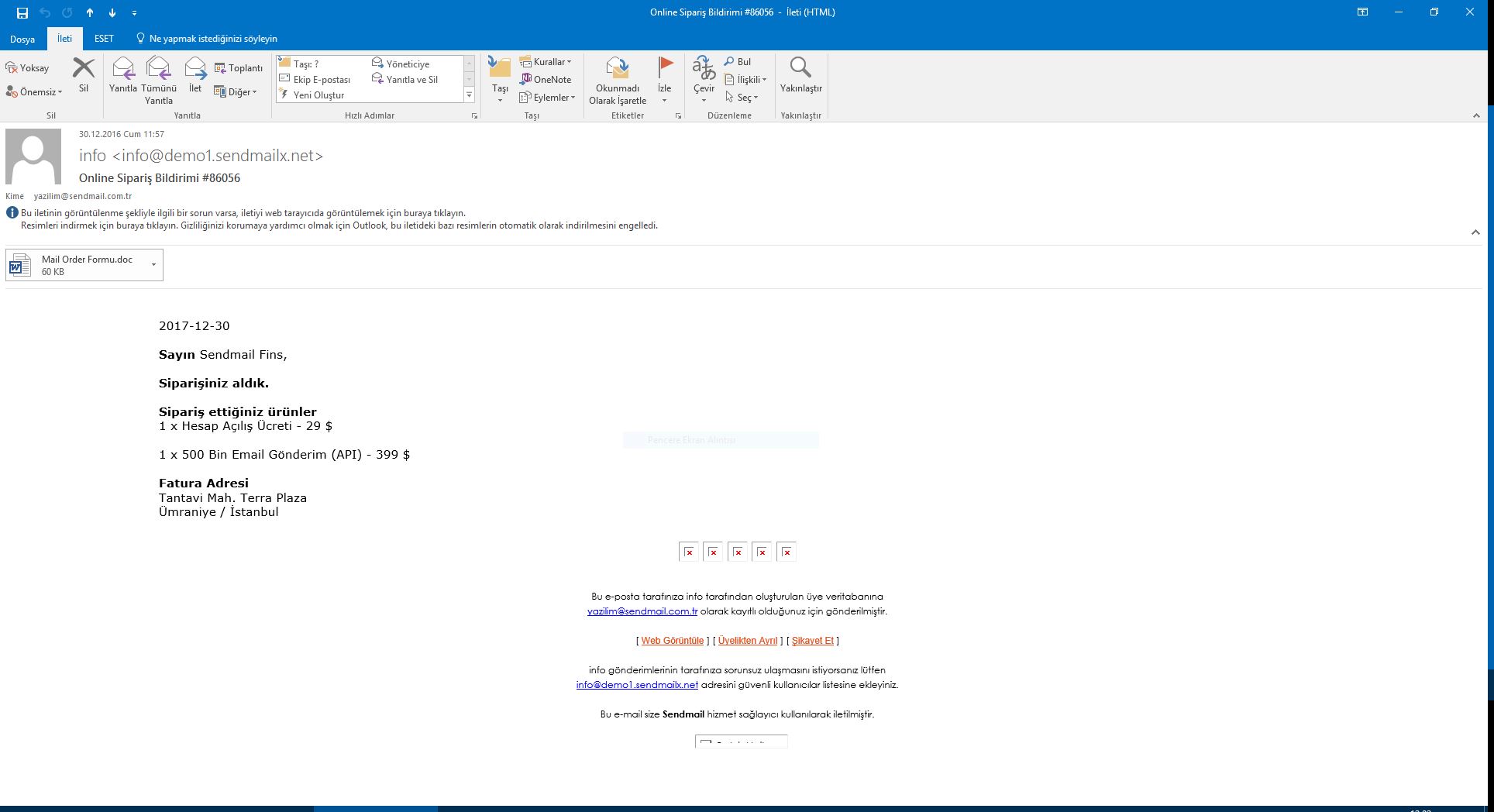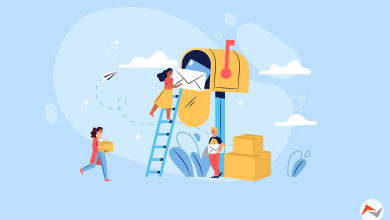Mail Pazarlama Otomasyonu Api Entegrasyonu Nasıl Yapılır?

Dağıtım mantığı aşamasında gönderim mantığını “etkinlik için tek dağıtım” düğmesini ve oluşturduğumuz etkinliği seçelim. Ardından yeşil renkli “mail gönderimini aktifleştirin” düğmesine tıklayalım.
Mail Pazarlama Otomasyonu Api entegrasyonu, XQueue Maileon API panel arayüzünde kullanılan işlemleri, uygulamalarınıza entegre etmenizi sağlar. Maileon API RestFul mimarisini kullanan bir web servisidir ve dijital pazarlama dönüşümleri için her platformdaki senaryolara entegre etmek için uygundur.
Maileon API Dokümantasyonu incelemek için buradaki adresi inceleyebilirsiniz.
Mail Pazarlama Otomasyonu Nedir?
Bu makalede mail pazarlama otomasyonu nasıl çalıştığına ve entegrasyonuna dair konuları ele aldık. Ancak, kısaca mail pazarlama otomasyonu nedir sorusuna, panel arayüzünde oluşturulan senaryo ile tetiklenecek bir olayın otomatik olarak işlenmesini sağlayan işlemdir. Şeklinde yanıt verilebilir.
Mail Pazarlama Otomasyonu Nasıl Çalışır?
Pazarlama otomasyonu başlangıç noktası, işlem ve program sonu şeklinde 3 adımdan oluşan bir iş akışı diyagramıdır. Aktifleştirilen program belirlediğiniz başlangıç noktası ile tetiklenir ardından belirlediğiniz senaryonun çalışmasını ve sonuçlanmasını sağladıktan sonra sona erer.
Başlangıç Noktaları
- Pazarlama otomasyonu api çağrısı ile
- Kişi olayı ile
- Kişi filtresi özelliği ile ( API Key gerekli )
- Abonelik ile ( API Key gerekli )
İşlemler
- Zaman periyodu için beklemek
- Tarih için beklemek
- Yanıt olayına kadar beklemek
- Kişiyi abonelikten çıkarmak
- Kişi silmek
- Kişiyi karalisteye eklemek
- Kişi alanını güncellemek
- Mail gönderimi yapmak (Tetikleyici Gönderi)
Branşlar
- Kişi filtre özelliği değerine göre dallandırmak
Diğer Öğeler
- Program Sonu
Email Pazarlama Otomasyonu Entegrasyonu
Pazarlama otomasyonunu kullanmak için öncelikle panele tanımlı API Key olması gerekir. Henüz bir API Key’e sahip değilseniz SendMail iletişim adresindeki formu kullanarak talebinizi bize iletebilirsiniz.
API Key dahil e-posta gönderimi kredisine sahip olmalısınız. E-posta gönderimi paketlerine Api Entegrasyon Transactional sayfamızdan inceleyebilir ve ihtiyacınız olan paketi online olarak satın alabilirsiniz. Aklınıza takılan bir konu var ise destek vermeye hazırız.
Senaryo
Konunun daha iyi anlaşılabilmesi için, bir e-ticaret sitesinde satın alım sonrası sipariş edilen ürünler ile ilgili mail gönderimi senaryosunun işlendiği bir pazarlama otomasyonu entegrasyonunu adım adım oluşturalım ve ardından programı sonlandıralım.
Satın Alma Otomasyon Programını Oluşturmadan Önce Yapılması Gerekenler
Kişiye gönderilen mail içinde kullanılacak veriler için bir kişi olayı ve mail göndermek için program içinde kullanılacak tetikleyici mail gönderisi oluşturun.
Satın Alma Otomasyon Programını Oluşturmak İçin Gereken Adımlar
- Başlangıç noktaları araç kutusundan, kişi olayı araç kutusunu program arayüzüne sürükleyip bırakın
- İşlemler araç kutusundan tetikleyici gönderi araç kutusunu sürükleyip bırakın
- Programı sonlandırmak için program sonu araç kutusunu sürükleyip bırakın
- Bu araç kutularını sırası ile birbirlerine bağlayın
- Her bir araç kutusunda programımıza uygun ayarları seçin
- Programı aktif moda getirin
Satın Alma Otomasyon Programını Çalıştırma
Oluşturduğunuz aktif satın alma otomasyon programını çalıştırmak için programa uygun hazırladığınız kodunuzu API ile gönderin.
Mail Pazarlama Otomasyonu Api Entegrasyonu Örnek
Adım adım Mail Pazarlama Otomasyonu Api Entegrasyonu Örneği;
- Adım : Panel üzerinde kişi olayları sekmesine gelelim ve yeşil renkli + düğmesine tıklayarak işleme başlayalım.
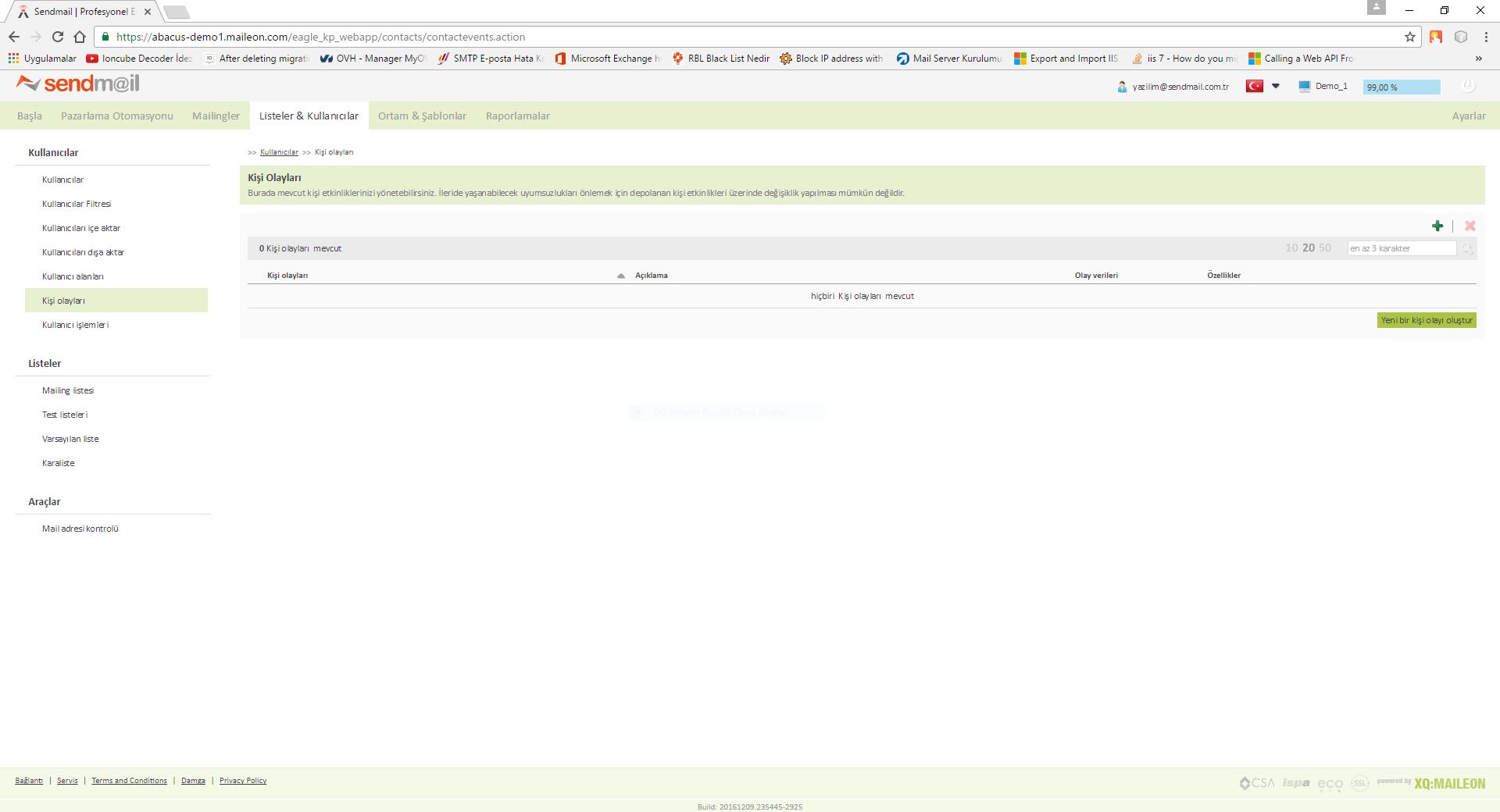
- Adım : Satın alma olayı için bir kişi olayı oluşturalım.
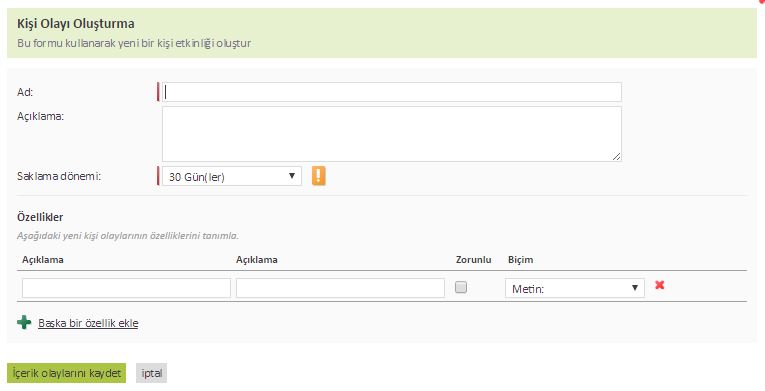
- Adım : Kişi olayı özellikleri API ile programı tetiklerken kullanılan kod parçasından gönderilen verilerin bir karşılığıdır.
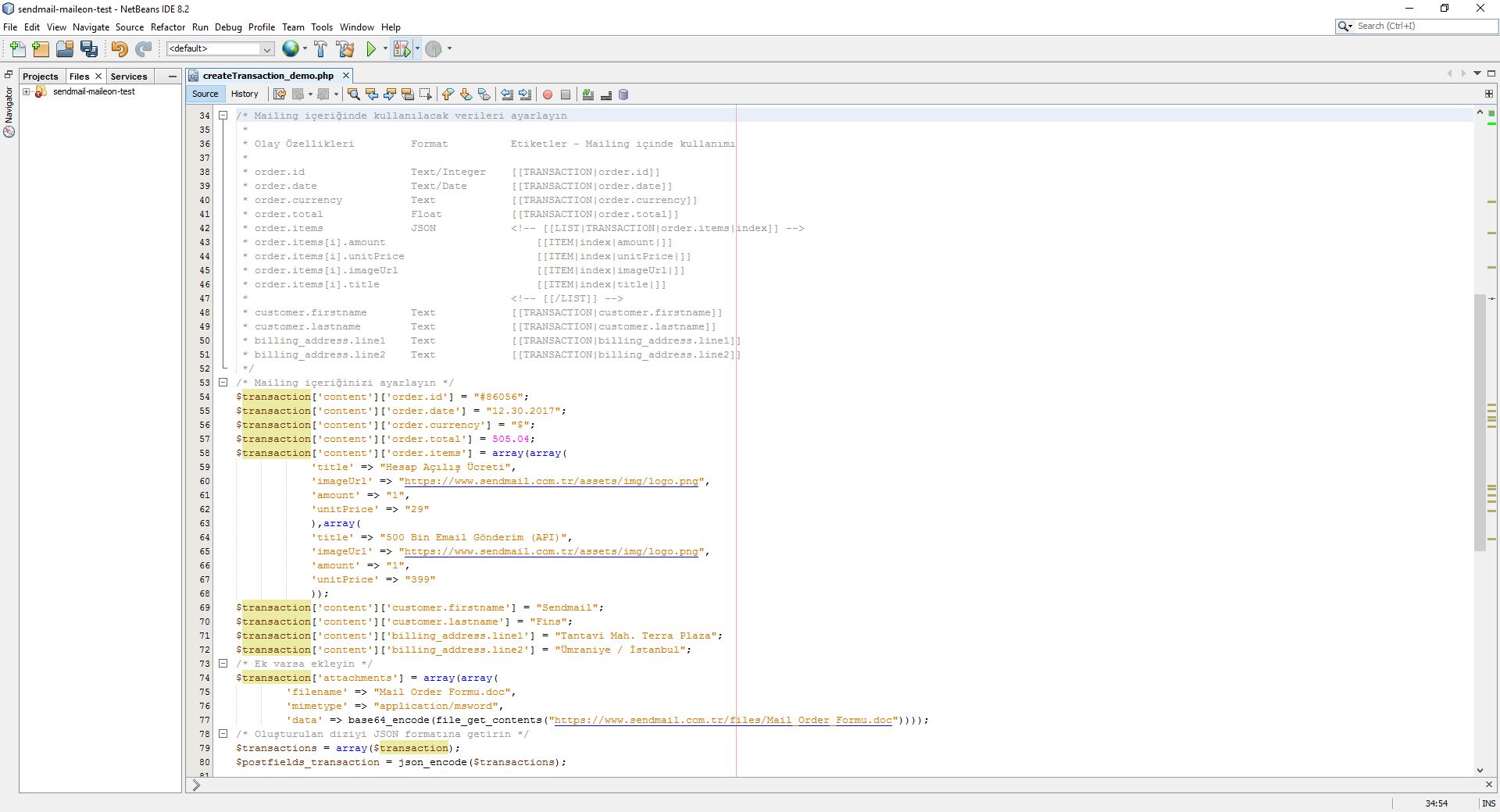
- Adım : Satın alma olayında, kişiye ait mail gönderiminde kullanılacak verileri tanımlayalım ve “içerik olaylarını kaydet” düğmesine tıklayın.
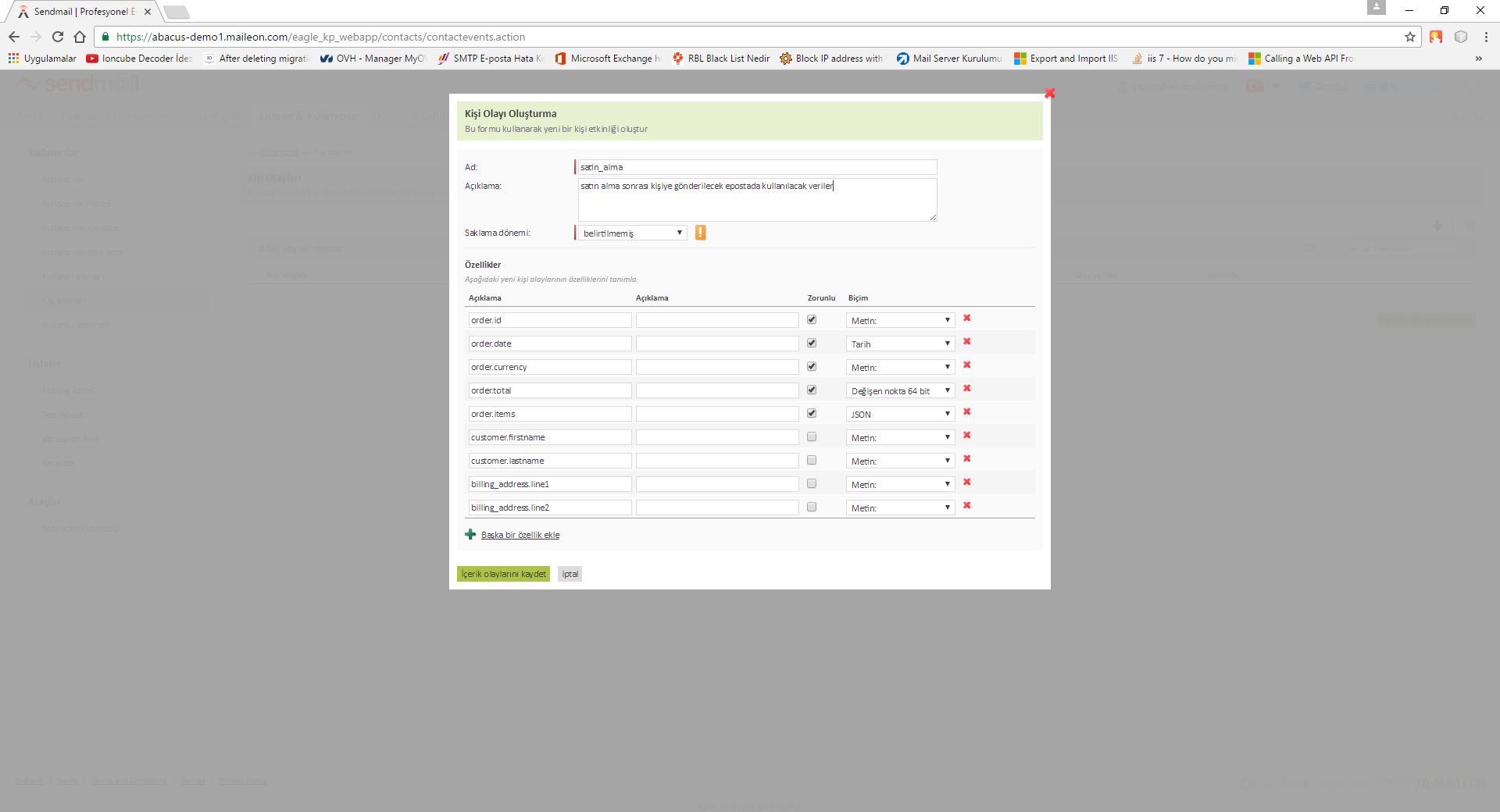
- Adım : Satın alma etkinliğini oluşturmayı tamamladık, kullanılmak üzere hazır bekleyecektir.
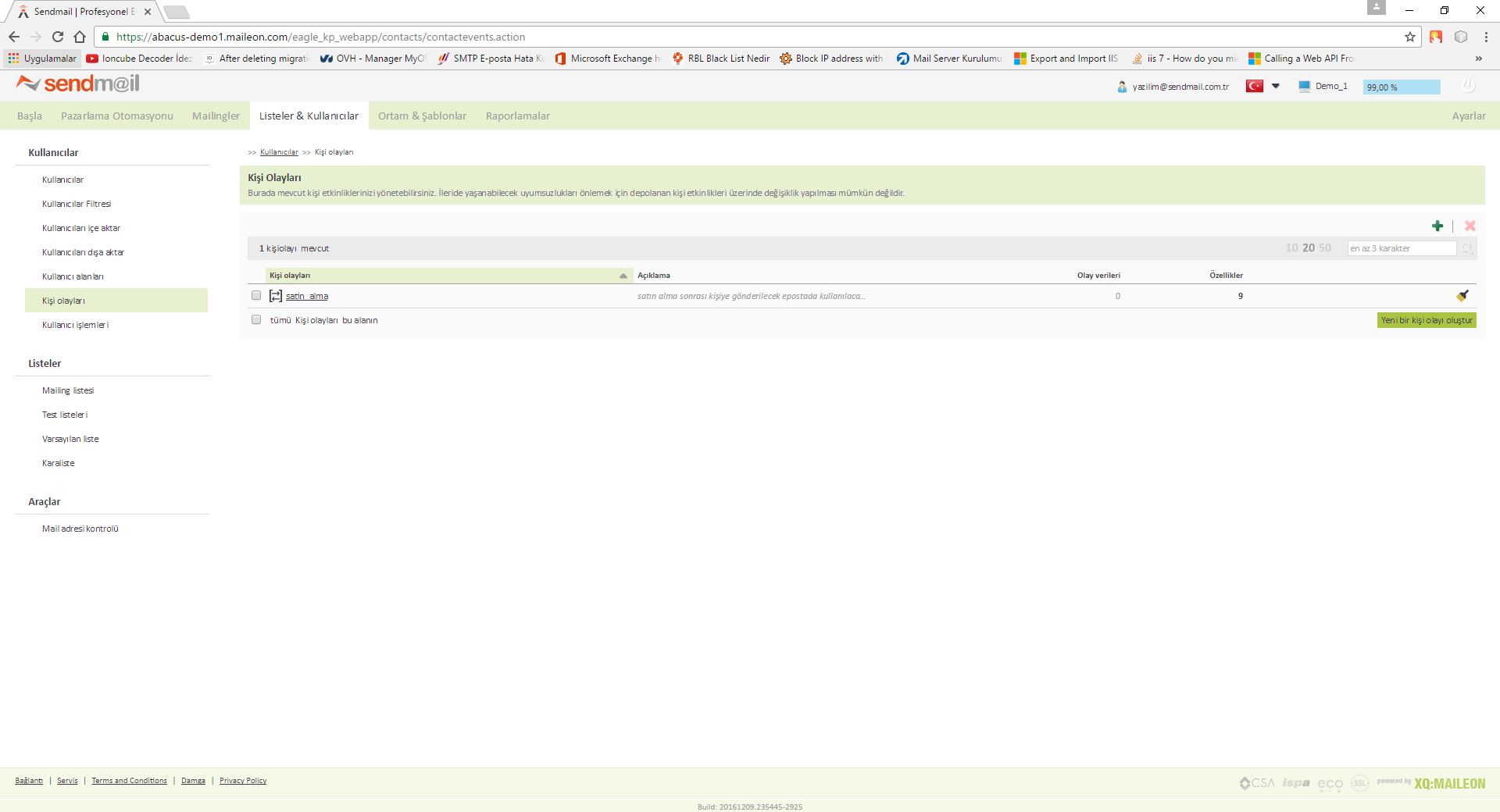
- Adım : Panelden tetikleyici taslaklar sekmesine gelin, adından yeşil renkli + düğmesine tıklayın.
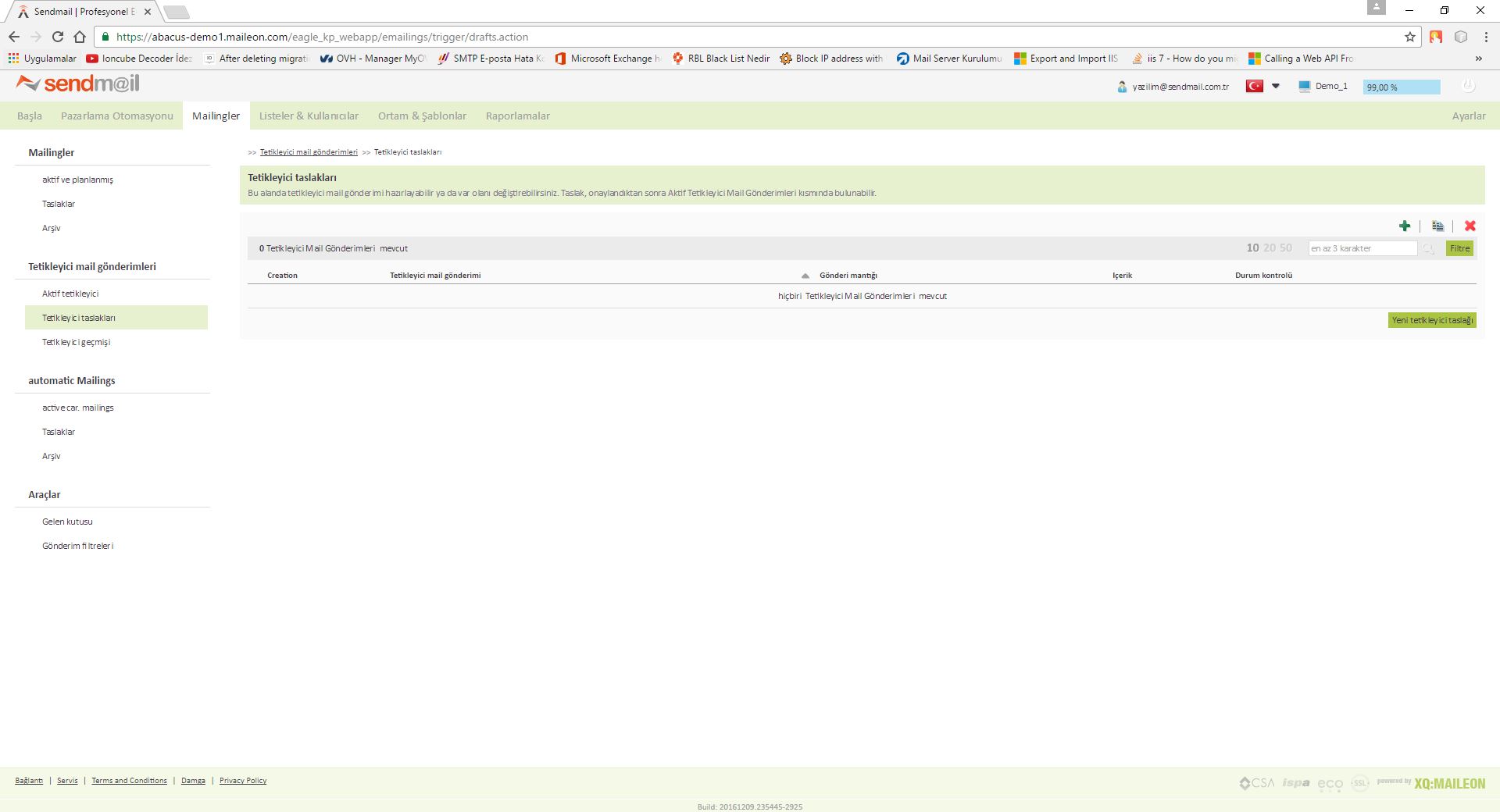
- Adım : Satın alım yapan kişiye gönderilecek mail için temel ayarları yapmalıyız. Mailin, konu satırına kişi olayında tanımladığımız sipariş numarasını koyalım. Bunu yapmak için konu satırı alanının sağ tarafındaki siyah renkli düğmeye tıklayın.
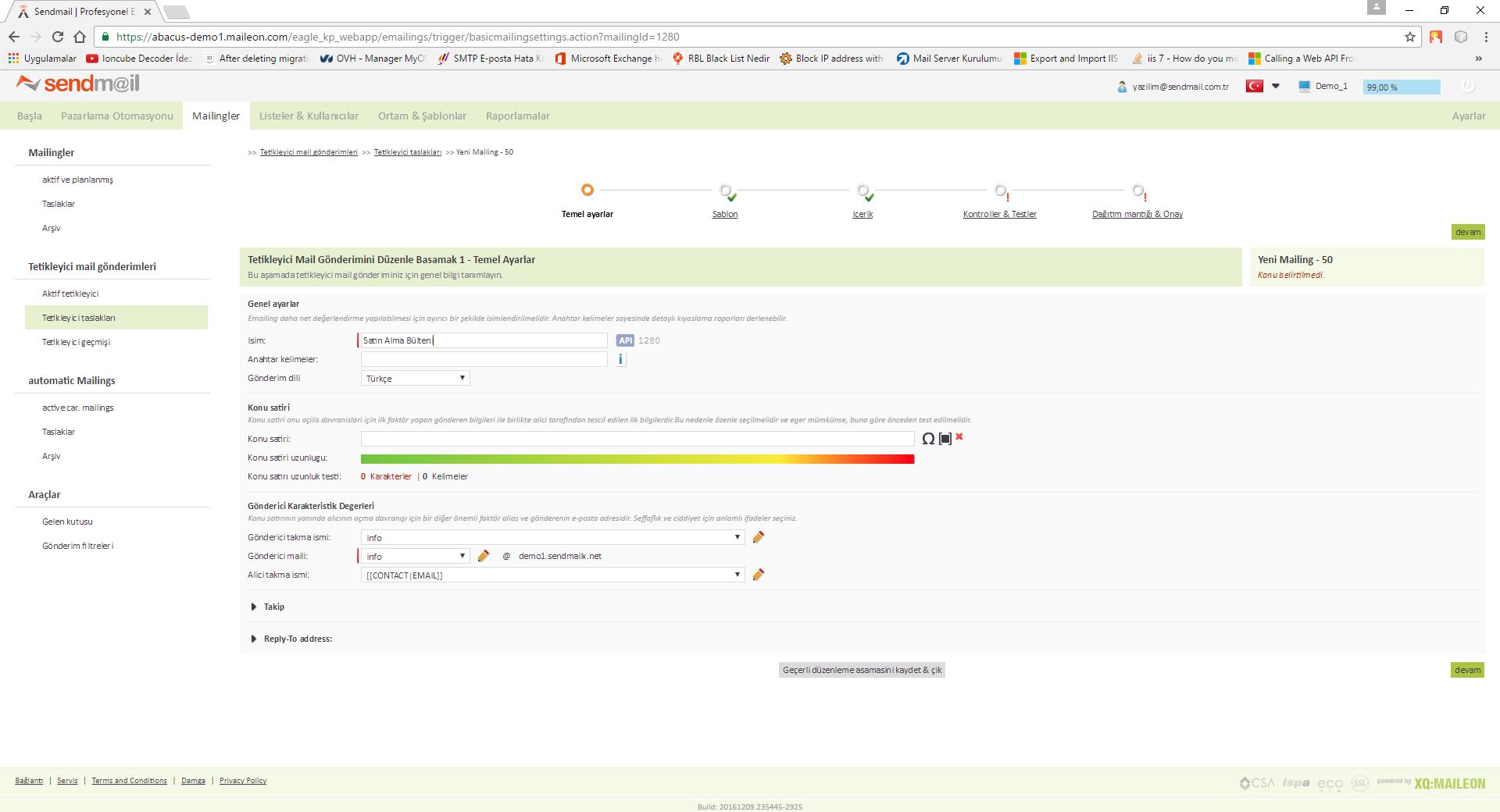
- Adım : Temel ayarlarda sipariş numarası bilgisini konu satırında göstermek için oluşturduğumuz satın alma kişi olayını ardından kişi özelliğini seçin.
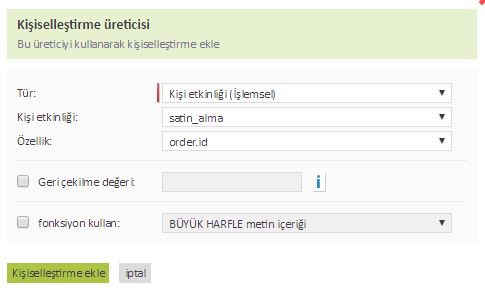
- Adım : Temel ayarlarda konu satırına “Online Sipariş Bildirimi [[TRANSACTION|order.id]]” yazmış olduk. Bu durumda, mail gönderiminin konu satırında örneğin “Online Sipariş Bildirimi #324869” yazacaktır.
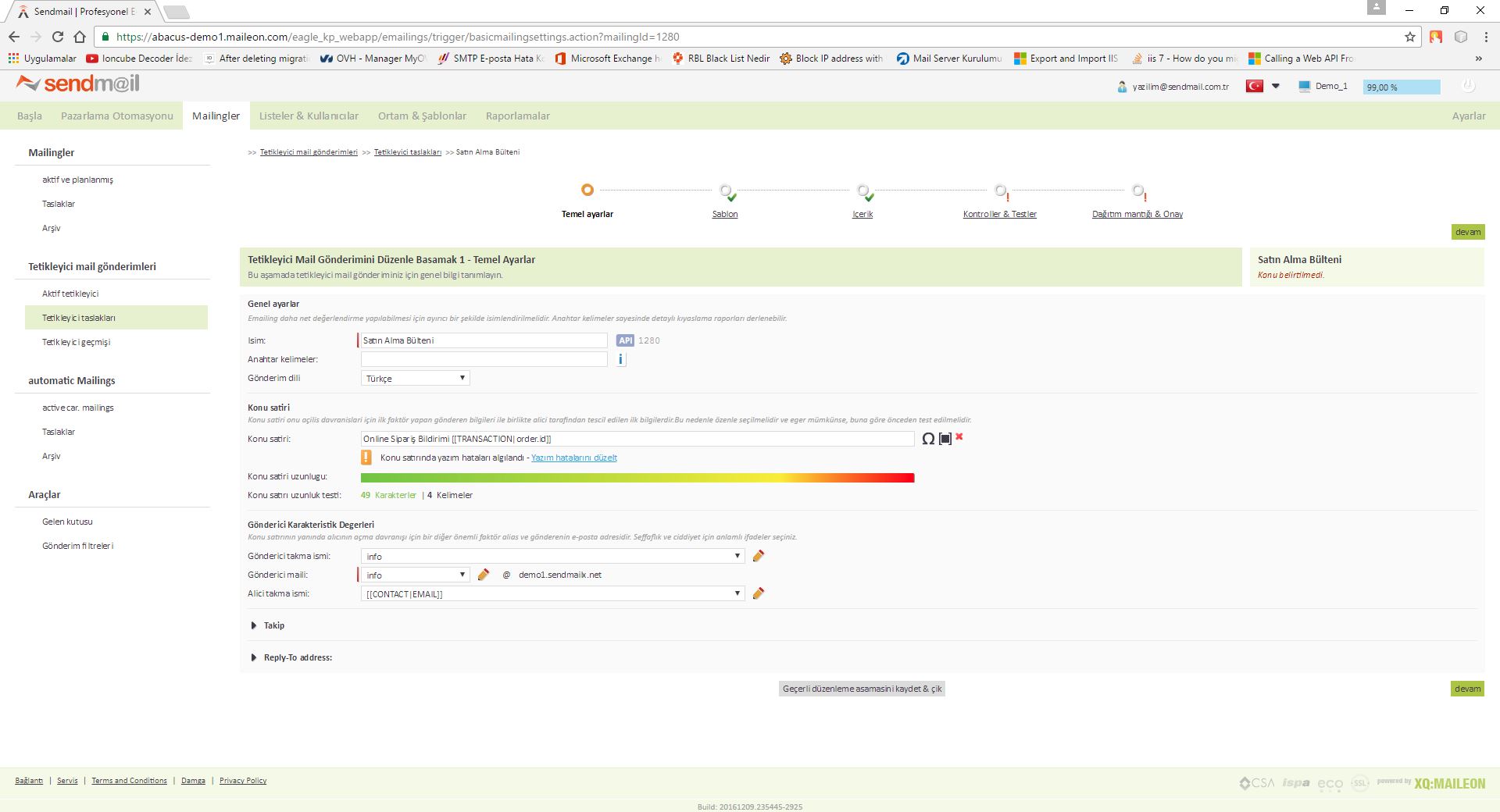
- Adım : Şablon seçiminde html şablonu seçelim. Devam butonuna tıklayarak mailin içeriğini oluşturacağımız adıma geçebiliriz.
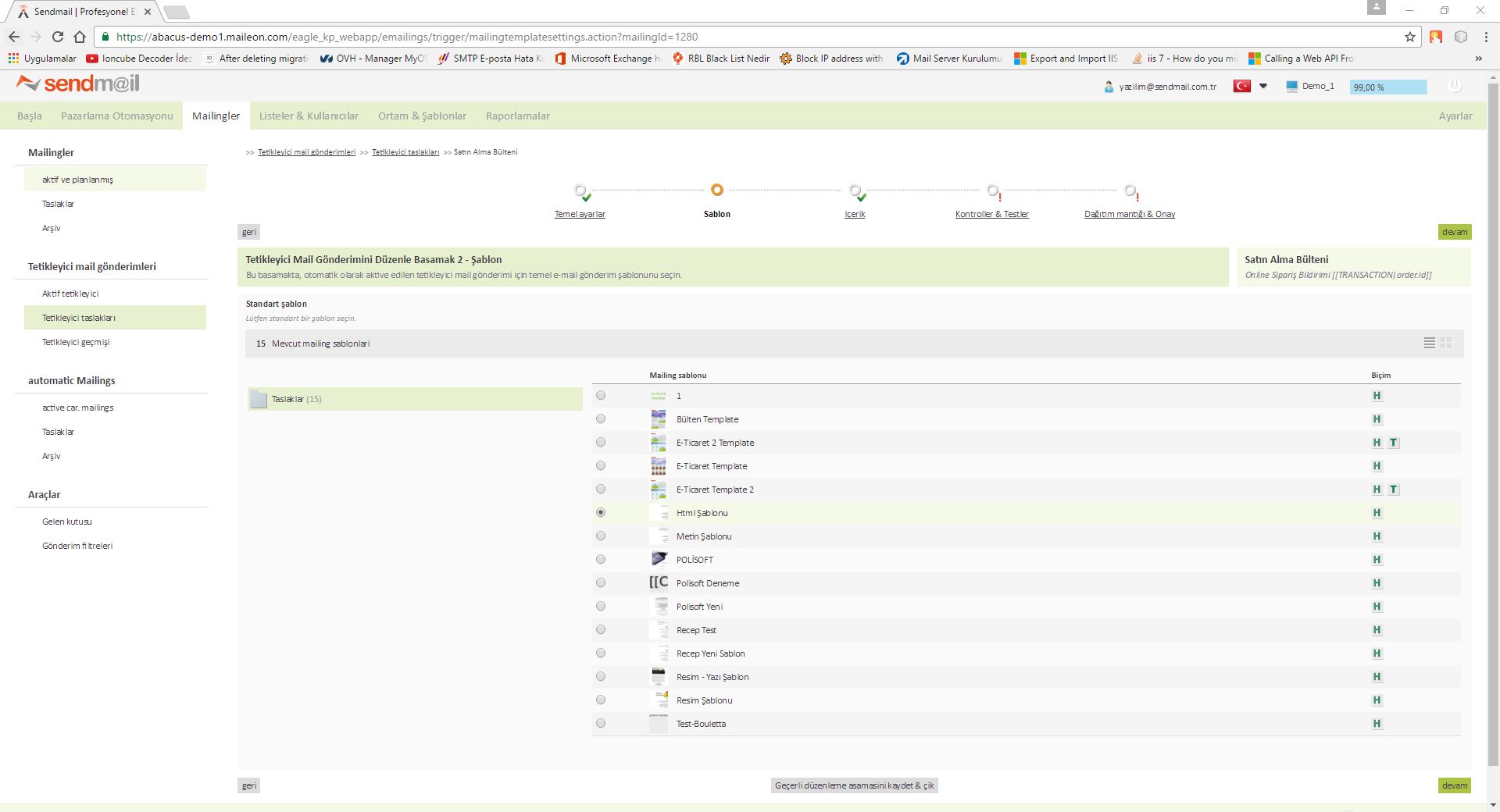
- Adım : Mail gönderim içerik adımında “Burayı çift tıklayarak HTML kodunuzu ekleyiniz.” alanına tıklayın. Bu ekrandaki siyah renkli kareye tıklayın. İçeriğimiz de listeleme(döngü) ekleme için “Kayıt etkinliği listeleme sihirbazı” düğmesine tıklayın.
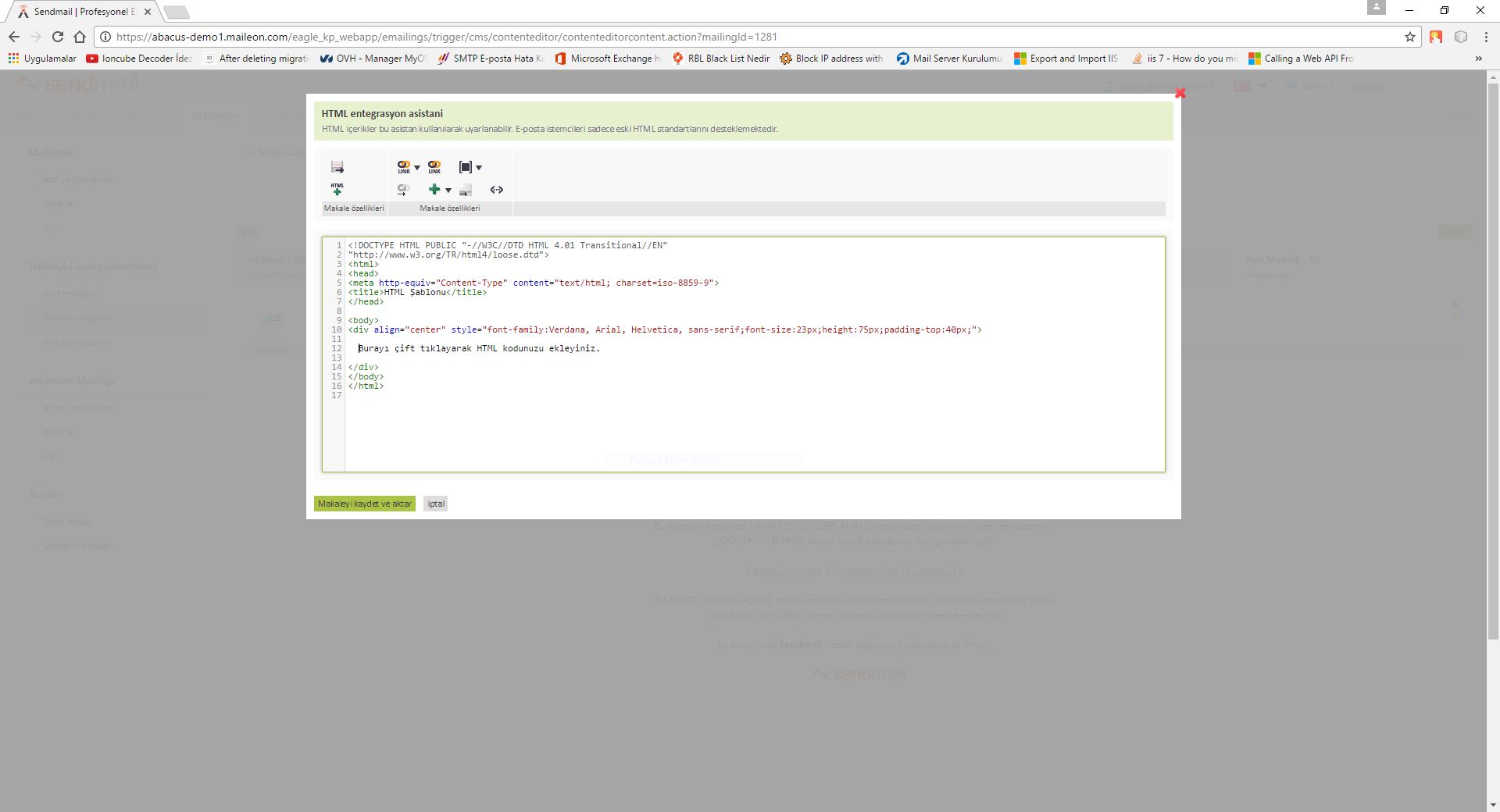
- Adım : Burada sipariş edilen ürünler bir yada daha fazla gibi dinamik bir yapı olabileceği için dış döngü, kişi etkinliği ve özelliğini seçelim. Ardından bir yineleyici adı girelim.
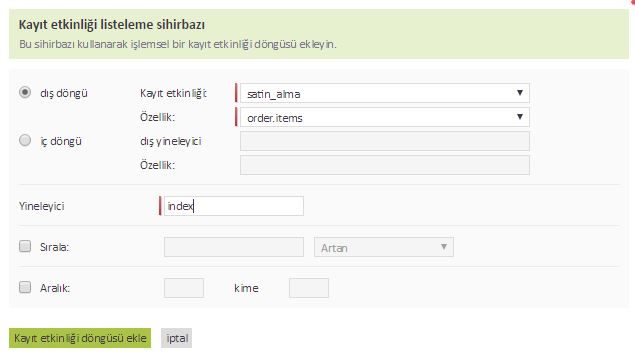
- Adım : İmlecimiz biraz önce oluşturduğumuz listeleme etiketi arasındayken siyah kare düğmesine tıklayarak “Kayıt etkinliği özelliği sihirbazı” düğmesine tıklayın. Burada sipariş edilen ürünler bir yada daha fazla gibi dinamik bir yapı olabileceği için dış döngü, kişi etkinliği ve özelliğini seçelim. Burada bir önceki adımda, listeleme sihirbazında yazdığımız yineleyici adını, yineleyici alanına yazalım. Ardından öğe özelliği alanına 3. resimde görüldüğü gibi sipariş verilen bir ürünün özelliğini yazalım.
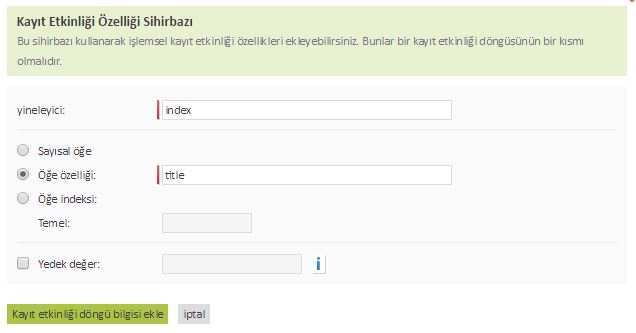
- Adım : Kişi olayından alınan verileri mail içeriğinde aşağıdaki resimde görüldüğü gibi oluşturun. Ardından “makaleyi kaydet ve aktar” düğmesine tıklayın.
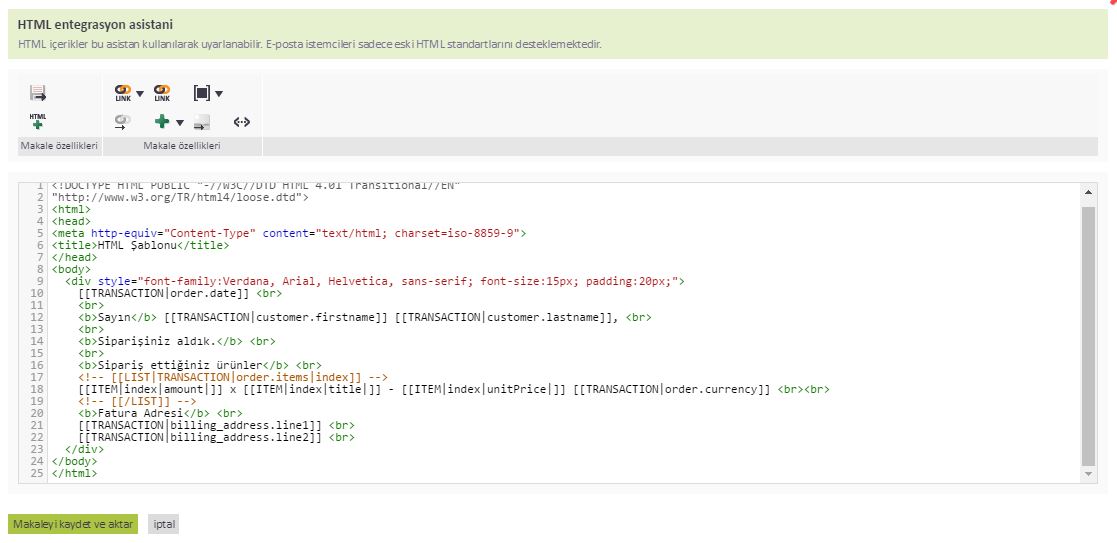
- Adım : Mail gönderimi içeriğimiz bu şekilde görünüyor, ancak mail gönderildiğinde içerikte bulunan etiketler ile kişi olayının verileri yer değiştirecektir.
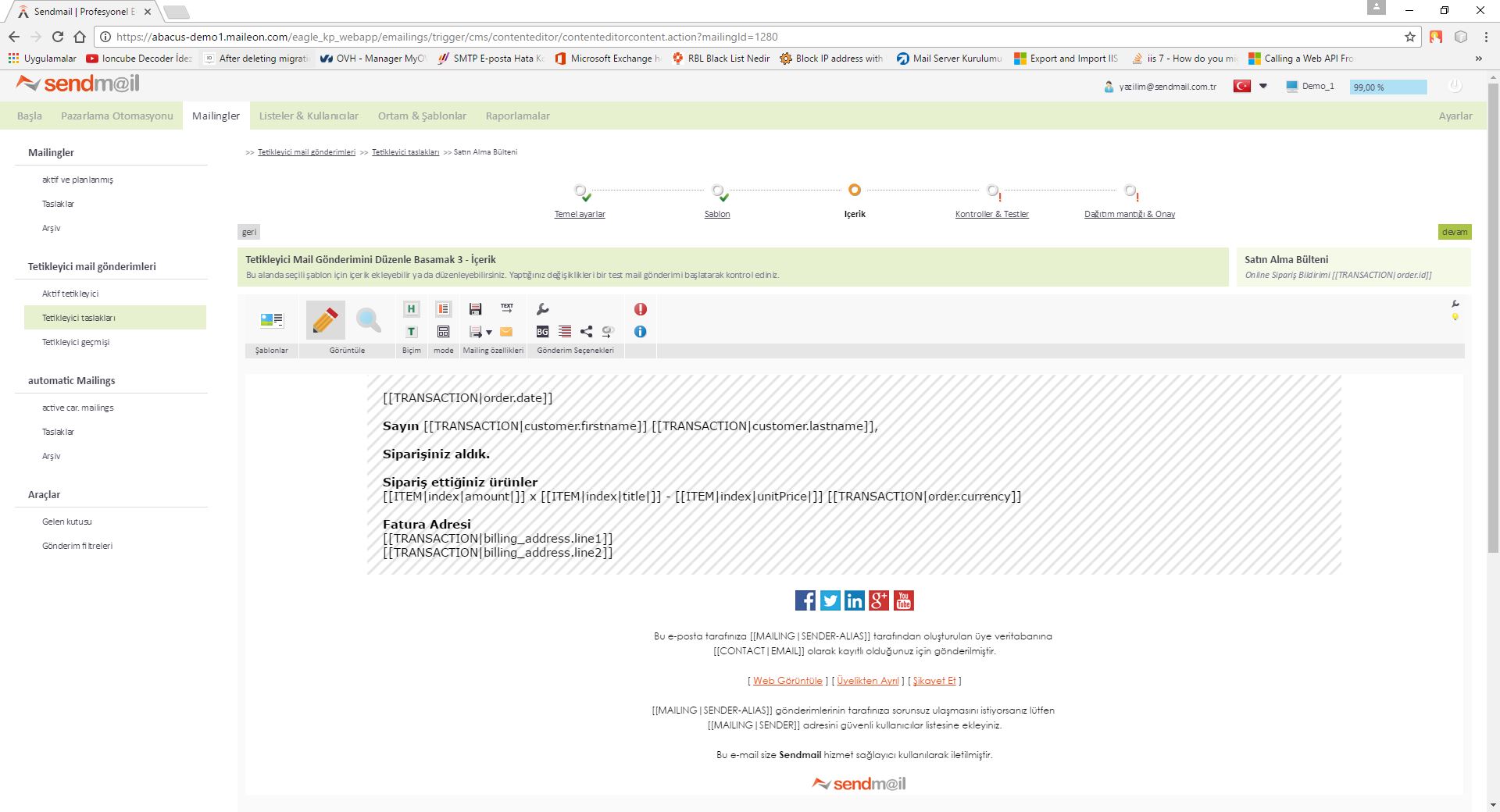
- Adım : Dağıtım mantığı aşamasında gönderim mantığını “etkinlik için tek dağıtım” düğmesini ve oluşturduğumuz etkinliği seçin. Ardından yeşil renkli “mail gönderimini aktifleştirin” düğmesine tıklayın.
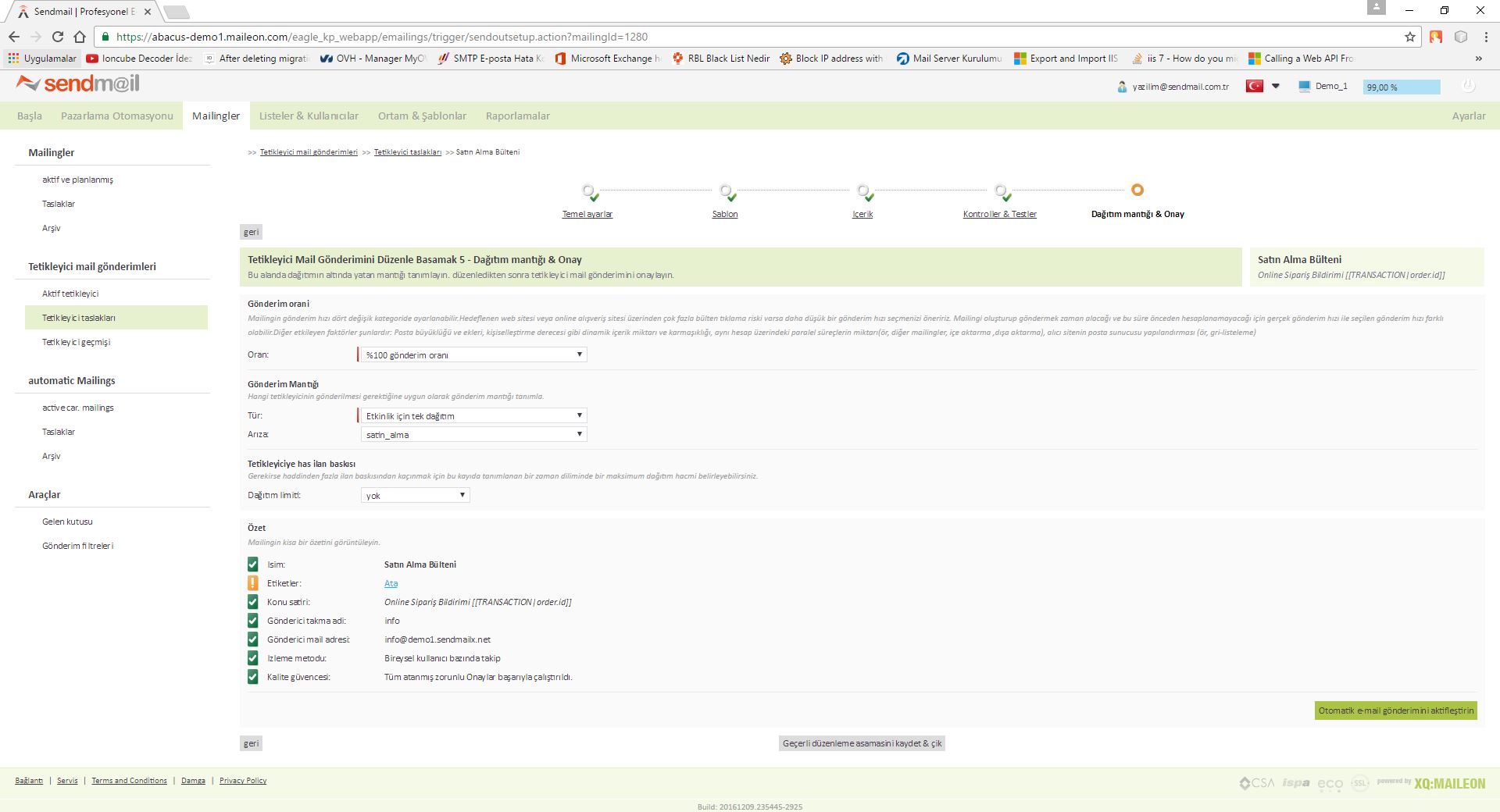
- Adım : Hazırladığımız mail gönderimi aktif tetikleyicilerde gözükecektir ve kullanılmak üzere hazır bekleyecektir.
NOT: Eğer 16. adımda yaptığımız gönderim mantığını “pazarlama otomasyonunu kullanmaya başla” düğmesini seçmiş olsaydık bir pazarlama otomasyonu programına ihtiyacımız olacaktı. Ancak gönderim mantığını “etkinlik için tek dağıtım” düğmesini seçtiğimiz için bu adımdan sonra 27. adıma geçebilirsiniz.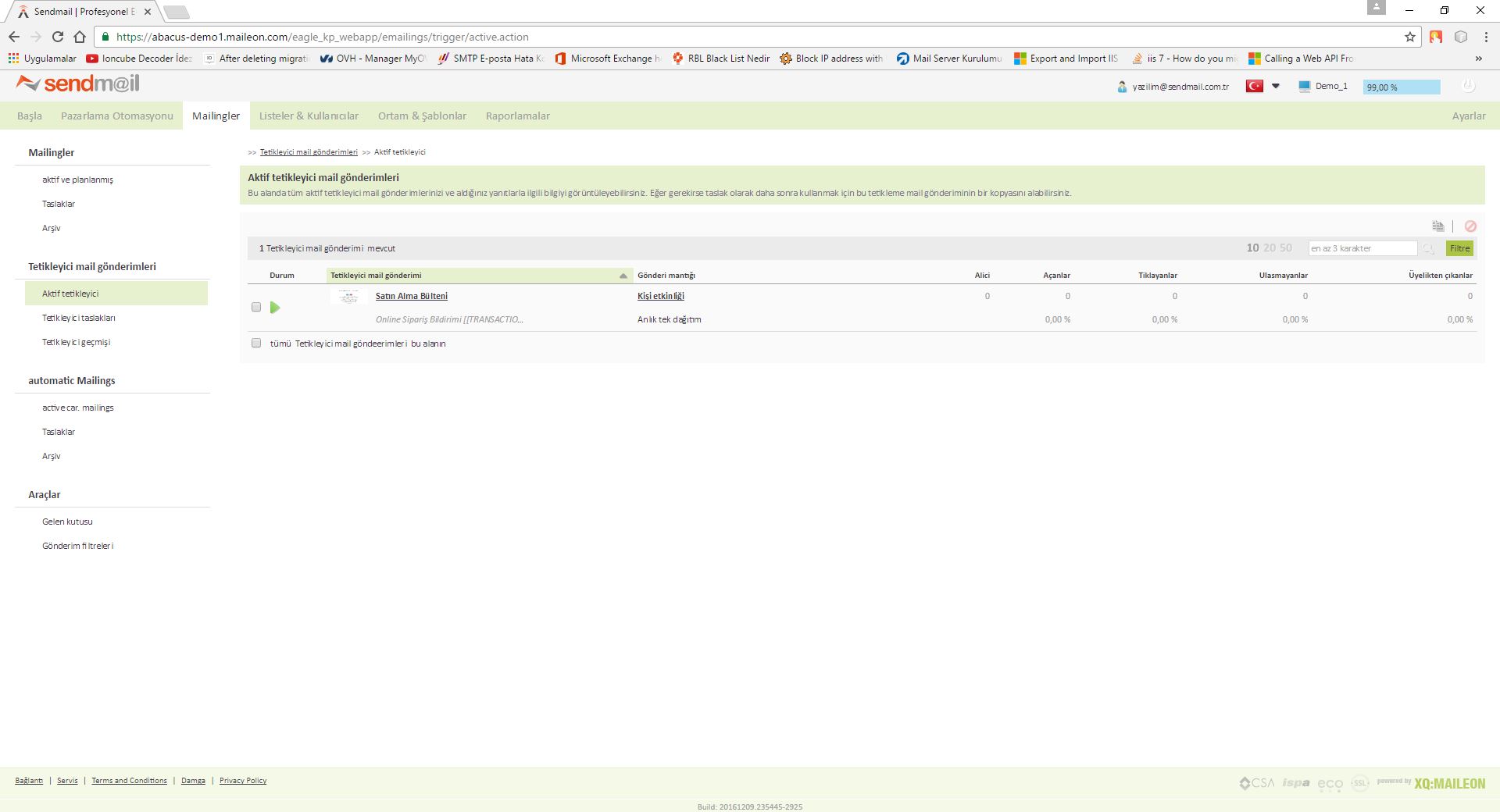
- Adım : Panelimizden program taslakları sekmesine gelin ve yeşil renkli + düğmesine tıklayın.
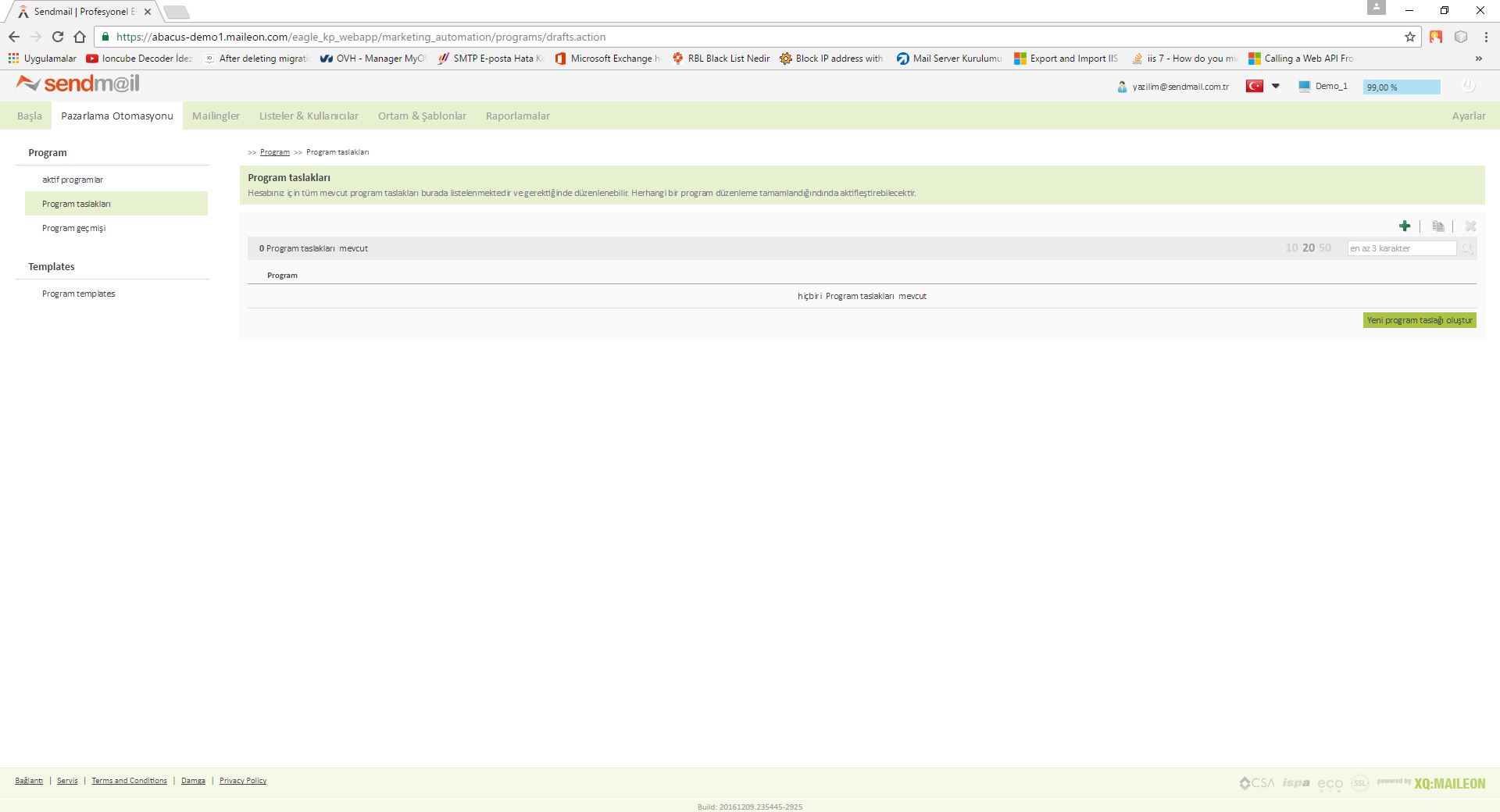
- Adım : Programa bir isim verin ve “program oluştur” butonuna tıklayın.
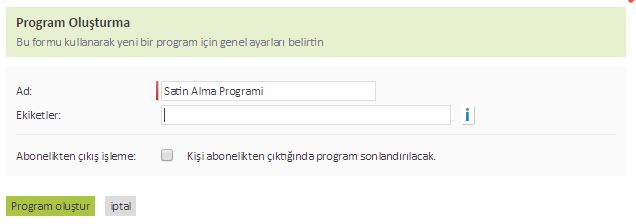
- Adım : Program taslaklarında oluşturduğumuz programa tıklayın.
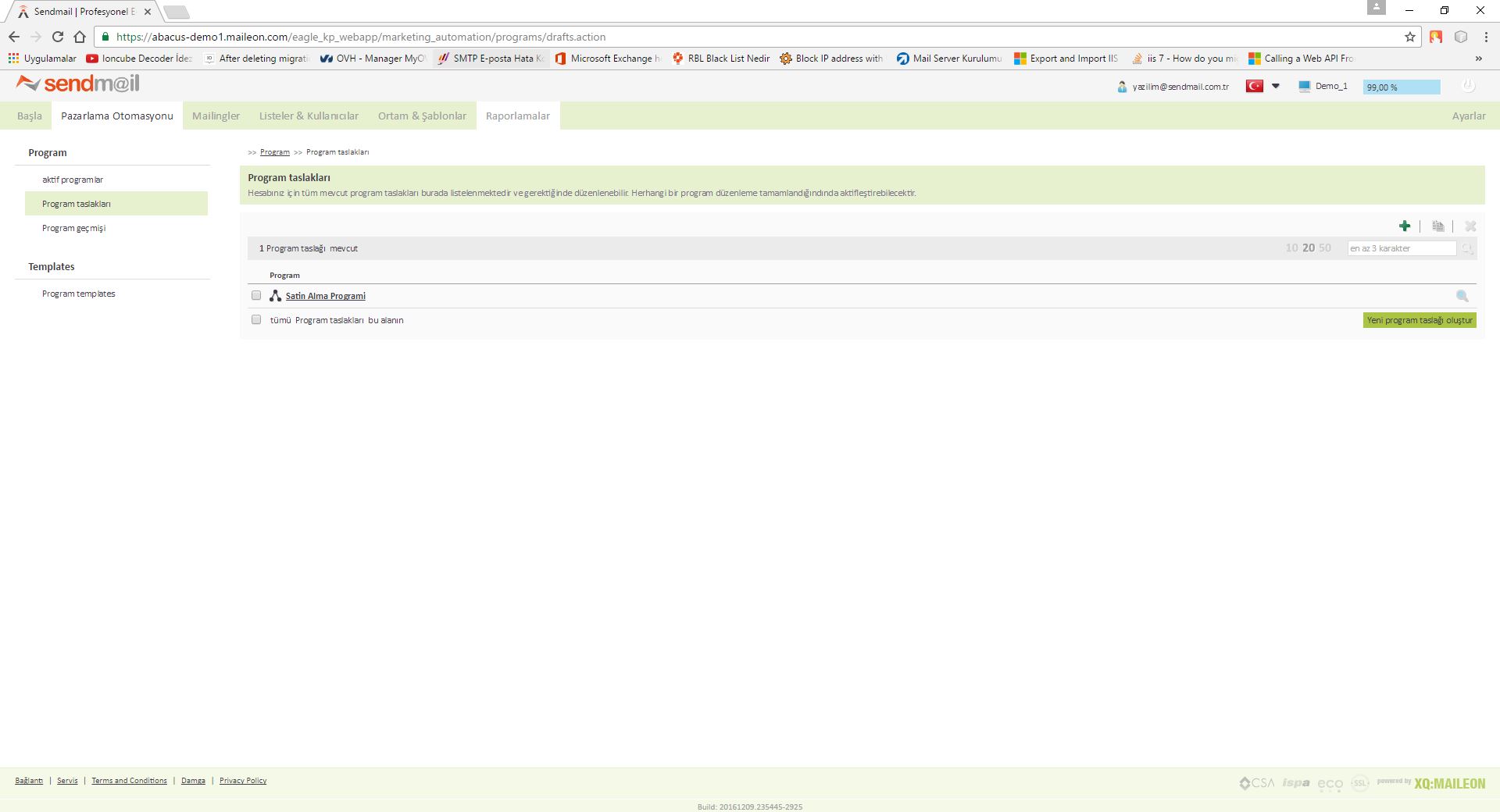
- Adım : Açılan ekranın sol tarafında otomasyon programını hazırlamak için kullanılan araçlar bulunmaktadır.
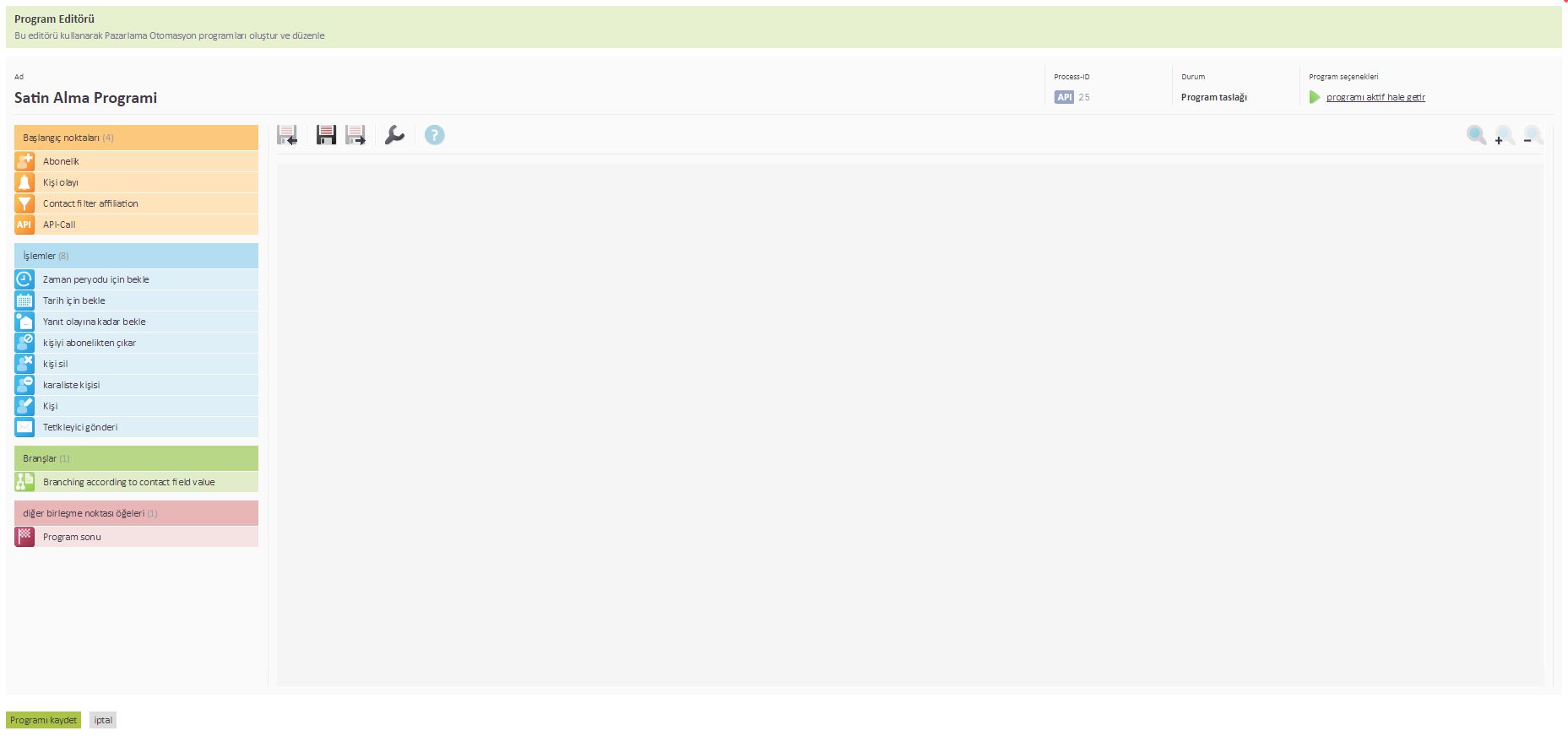
- Adım : Satın alma otomasyonu için aşağıdaki araçları birbirlerine bağlayalım. Kişi olayı araç kutusu seçili iken ekranın sağ tarafından kişi olayı alanı için daha önce hazırladığımız etkinliği seçelim ve “ayarları kaydet” butonuna tıklayın.
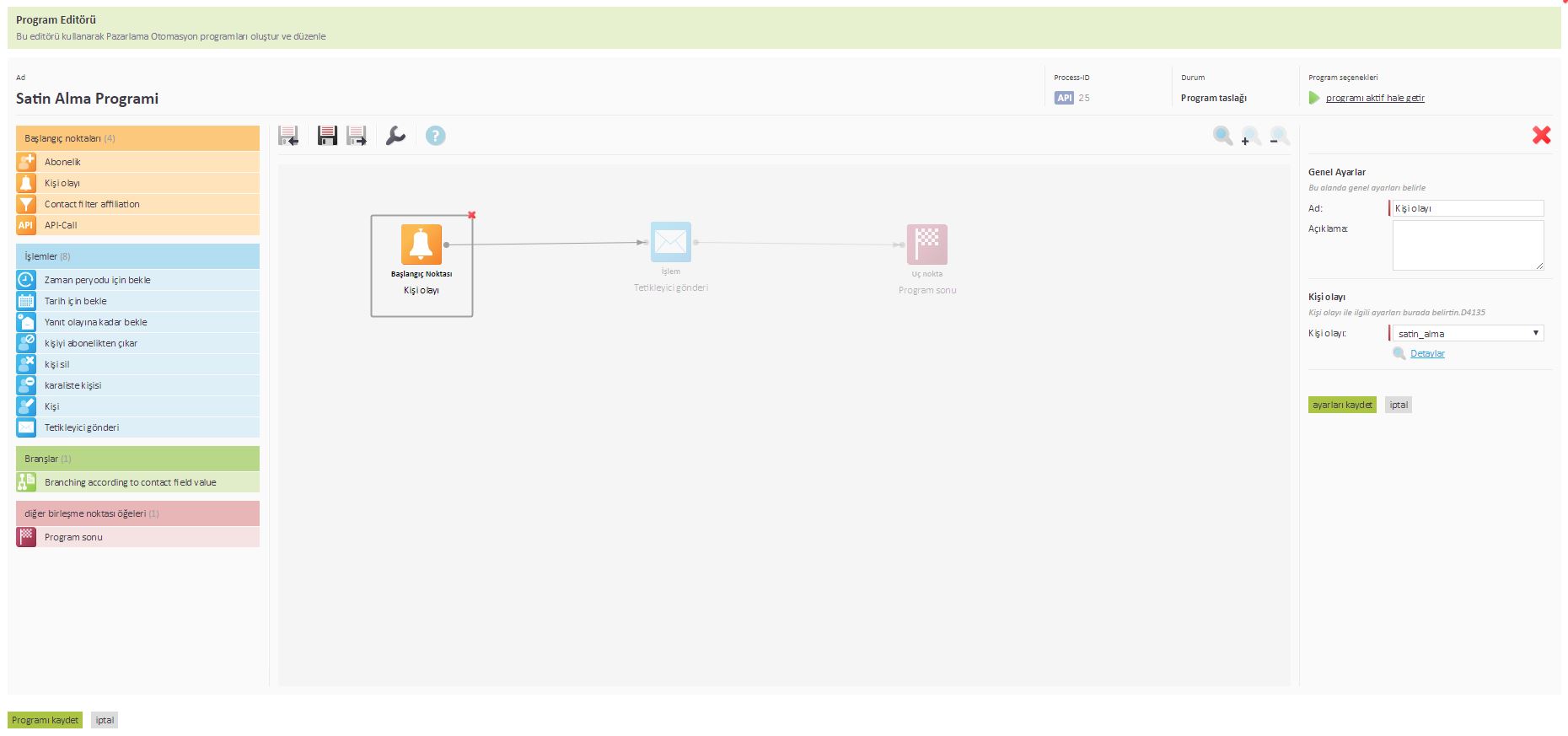
- Adım : Tetikleyici gönderi araç kutusu seçili iken ekranın sağ tarafından gönderim alanı için daha önce hazırladığımız mail gönderimini seçelim ve “ayarları kaydet” butonuna tıklayın.
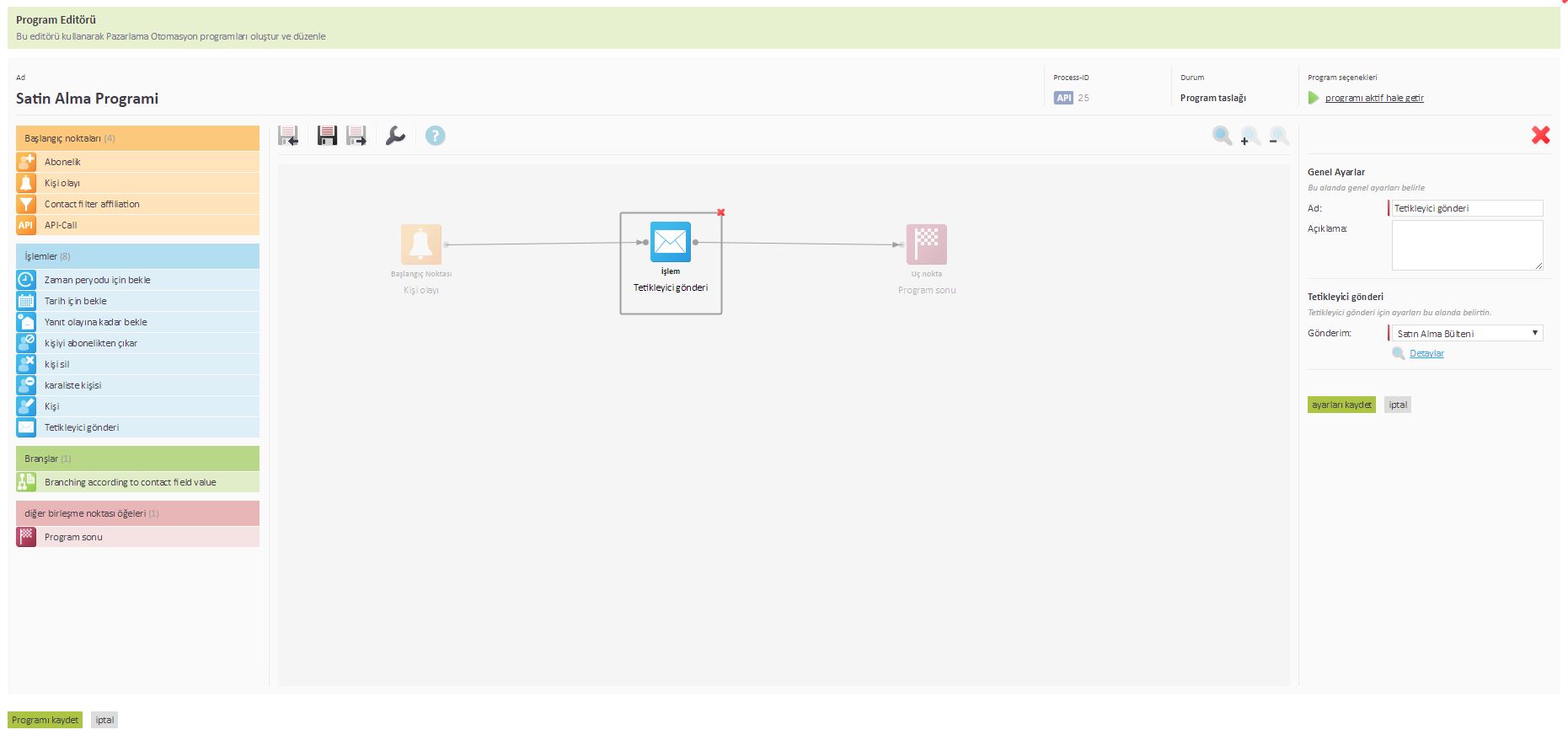
- Adım : Program sonu araç kutusu seçili iken ekranın sağ tarafından bitiş bilgisi alanını doldurun ve “ayarları kaydet” butonuna tıklayın.
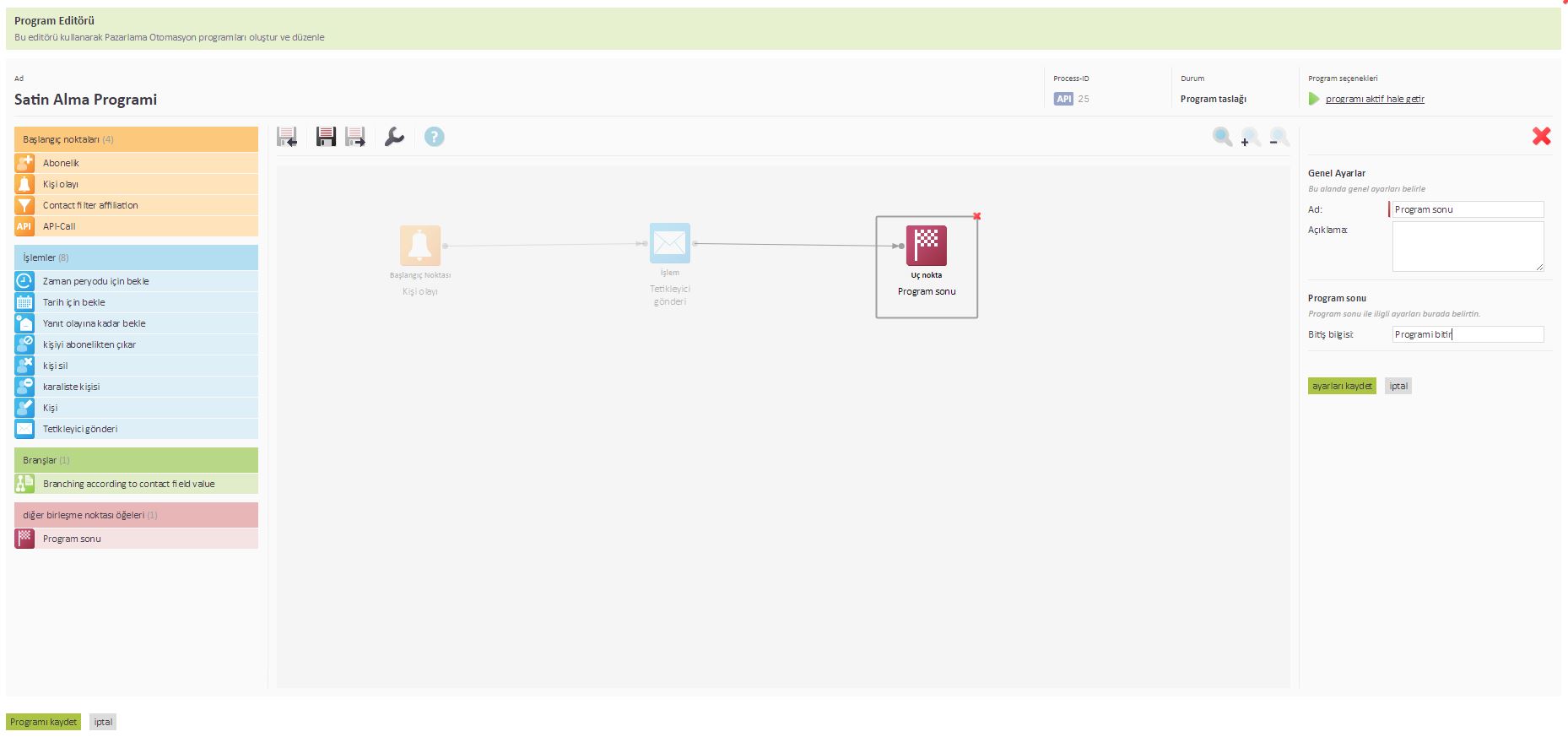
- Adım : Ekranın sağ üst tarafındaki “programı aktif hale getir” butonuna tıklayarak otomasyon programını aktif duruma getirin.
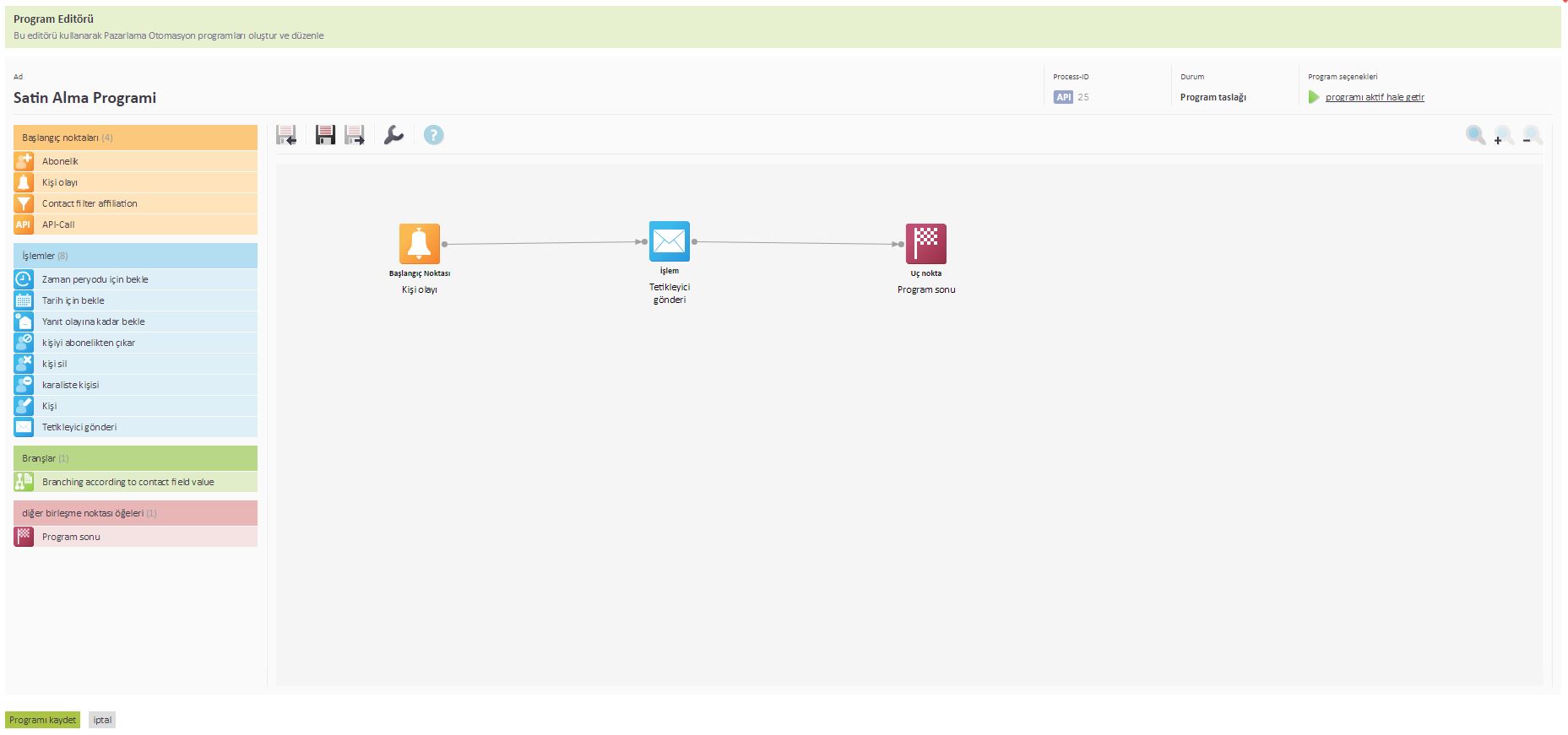
- Adım : Hazırladığımız otomasyon programı aktif programlarda gözükecektir ve çalışmak üzere aktif halde bekleyecektir.
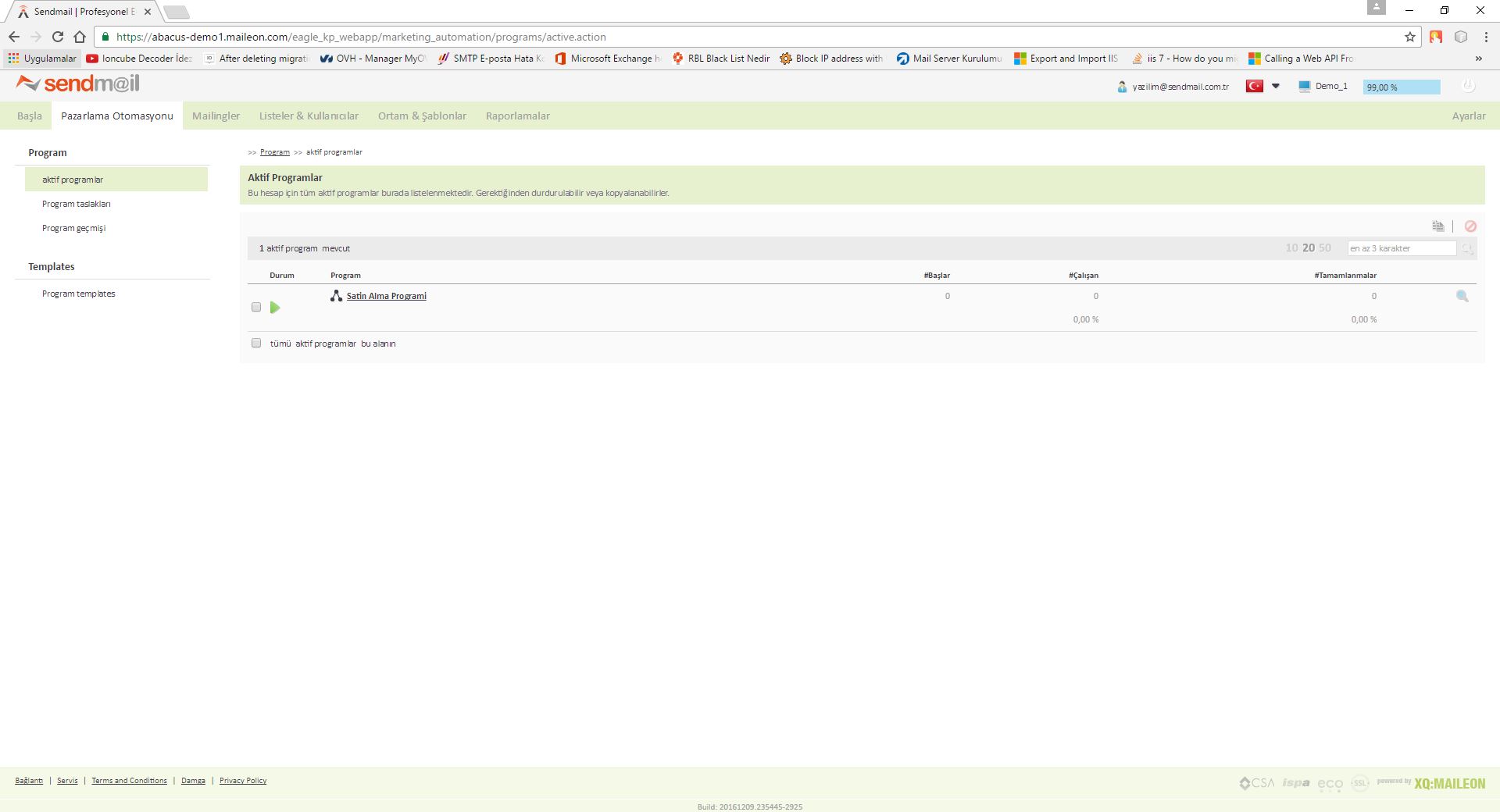
- Adım : E-Ticaret sitemize satın alma otomasyonu entegrasyonu için panelimizden etkinlik, mail gönderisi ve bir program oluşturduk. Artık satın alma otomasyonunun çalışması için bir kıvılcım gerek. Bu kıvılcım programımızın başlangıç noktası olan satın alma etkinliğidir. Bunun için oluşturduğunuz etkinliğin “API-Kimliği” bilgisine ihtiyacınız olacak.
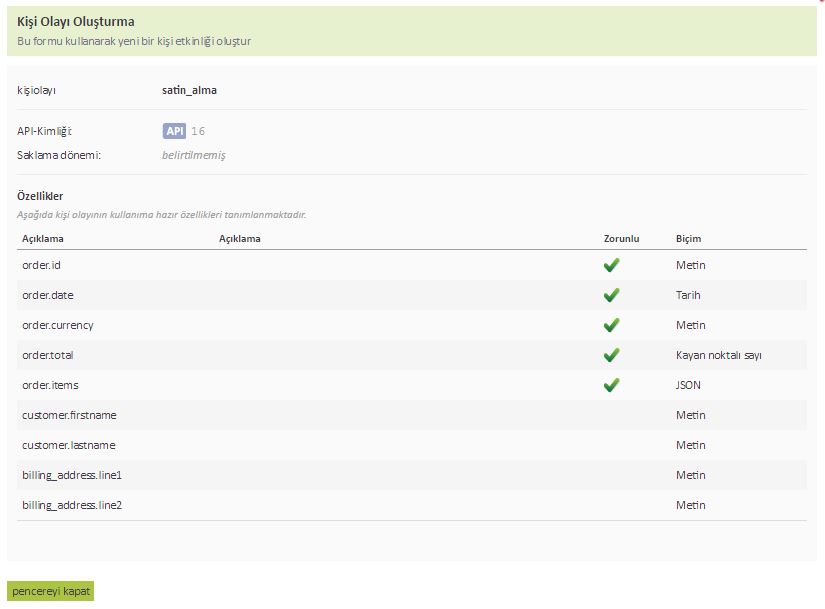
- Adım : Kişi olayları sekmesinden oluşturduğumuz etkinliğe tıkladığınızda API-Kimliği numarasının 16 olduğunu görüyoruz. Bu API-Kimliği numarasını not edelim, zira API create transaction servisinde post ederken kullanılan verilerden biridir.
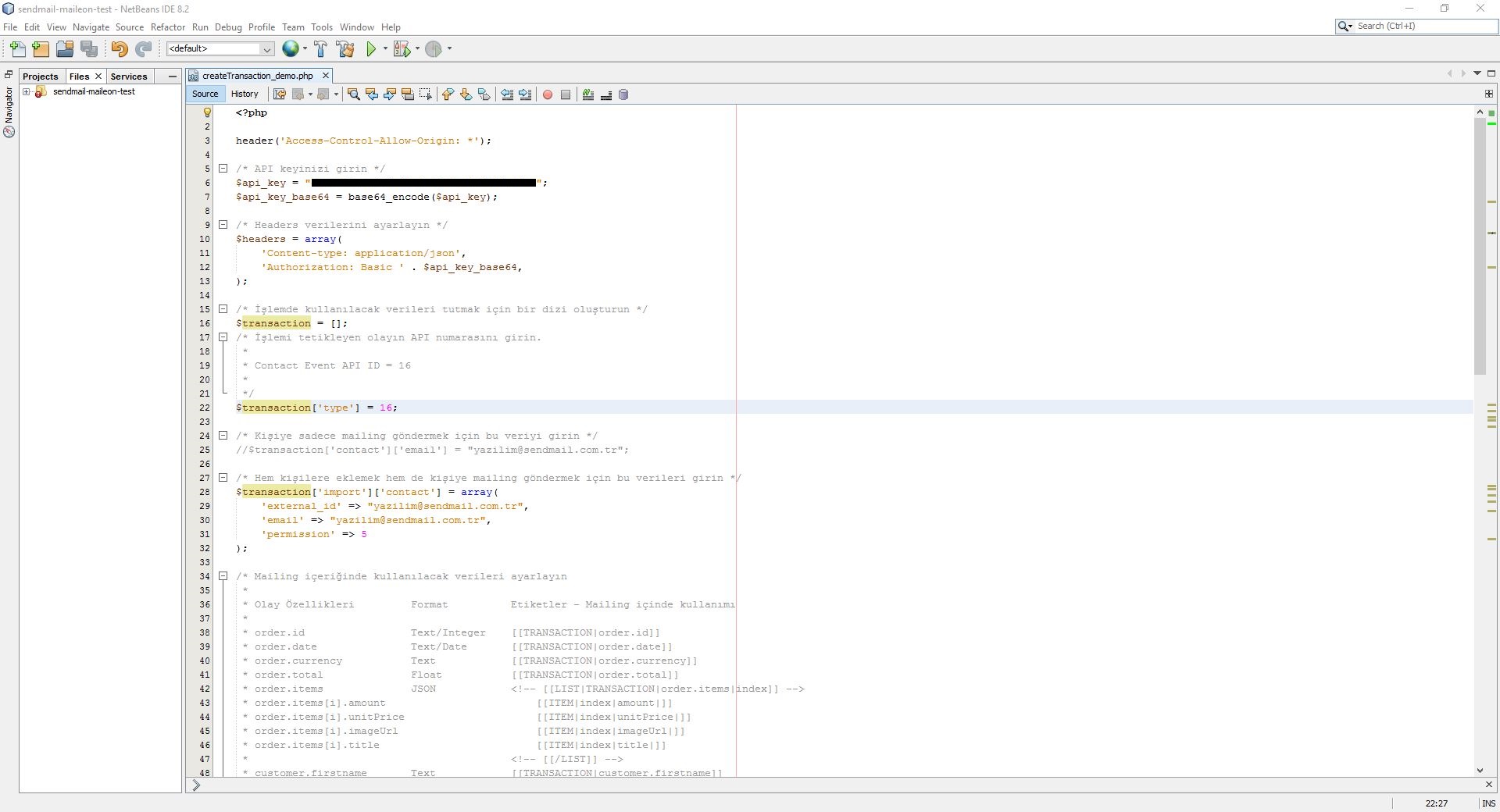
- Adım : E-Ticaret sitenizde satın alım gerçekleştiğinde çalışacak aşağıdaki kod parçasını çalıştırmalısınız. Kod parçasını dikkatle inceleyin. Gerekli açıklamalar kod üzerinde yapılmıştır.
/* PHP Kodu */</p><br /> <p>header('Access-Control-Allow-Origin: *');</p><br /> <p>/* API keyinizi girin */<br /><br /> $api_key = "API_KEY";<br /><br /> $api_key_base64 = base64_encode($api_key);</p><br /> <p>/* Headers verilerini ayarlayın */<br /><br /> $headers = array(<br /><br /> 'Content-type: application/json',<br /><br /> 'Authorization: Basic ' . $api_key_base64,<br /><br /> );</p><br /> <p>/* İşlemde kullanılacak verileri tutmak için bir dizi oluşturun */<br /><br /> $transaction = [];<br /><br /> /* İşlemi tetikleyen olayın API numarasını girin.<br /><br /> *<br /><br /> * Contact Event API ID = 16<br /><br /> *<br /><br /> */<br /><br /> $transaction['type'] = 16;</p><br /> <p>/* Kişiye sadece mailing göndermek için bu veriyi girin */<br /><br /> //$transaction['contact']['email'] = "yazilim@sendmail.com.tr";</p><br /> <p>/* Hem kişilere eklemek hem de kişiye mailing göndermek için bu verileri girin */<br /><br /> $transaction['import']['contact'] = array(<br /><br /> 'external_id' => "yazilim@sendmail.com.tr",<br /><br /> 'email' => "yazilim@sendmail.com.tr",<br /><br /> 'permission' => 5<br /><br /> );</p><br /> <p>/* Mailing içeriğinde kullanılacak verileri ayarlayın<br /><br /> *<br /><br /> * Olay Özellikleri Format Etiketler - Mailing içinde kullanımı<br /><br /> *<br /><br /> * order.id Text/Integer [[TRANSACTION|order.id]]<br /><br /> * order.date Text/Date [[TRANSACTION|order.date]]<br /><br /> * order.currency Text [[TRANSACTION|order.currency]]<br /><br /> * order.total Float [[TRANSACTION|order.total]]<br /><br /> * order.items JSON <!-- [[LIST|TRANSACTION|order.items|index]] --><br /><br /> * order.items[i].amount [[ITEM|index|amount|]]<br /><br /> * order.items[i].unitPrice [[ITEM|index|unitPrice|]]<br /><br /> * order.items[i].imageUrl [[ITEM|index|imageUrl|]]<br /><br /> * order.items[i].title [[ITEM|index|title|]]<br /><br /> * <!-- [[/LIST]]--><br /><br /> * customer.firstname Text [[TRANSACTION|customer.firstname]]<br /><br /> * customer.lastname Text [[TRANSACTION|customer.lastname]]<br /><br /> * billing_address.line1 Text [[TRANSACTION|billing_address.line1]]<br /><br /> * billing_address.line2 Text [[TRANSACTION|billing_address.line2]]<br /><br /> */</p><br /> <p>/* Mailing içeriğinizi ayarlayın */<br /><br /> $transaction['content']['order.id'] = "#86056";<br /><br /> $transaction['content']['order.date'] = "12.30.2017";<br /><br /> $transaction['content']['order.currency'] = "$";<br /><br /> $transaction['content']['order.total'] = 505.04;<br /><br /> $transaction['content']['order.items'] = array(<br /><br /> array( 'title' => "Hesap Açılış Ücreti",<br /><br /> 'imageUrl' => "https://www.sendmail.com.tr/assets/img/logo.png",<br /><br /> 'amount' => "1",<br /><br /> 'unitPrice' => "29" ),<br /><br /> array( 'title' => "500 Bin Email Gönderim (API)",<br /><br /> 'imageUrl' => "https://www.sendmail.com.tr/assets/img/logo.png",<br /><br /> 'amount' => "1",<br /><br /> 'unitPrice' => "399" )<br /><br /> );<br /><br /> $transaction['content']['customer.firstname'] = "Sendmail";<br /><br /> $transaction['content']['customer.lastname'] = "Fins";<br /><br /> $transaction['content']['billing_address.line1'] = "Tantavi Mah. Terra Plaza";<br /><br /> $transaction['content']['billing_address.line2'] = "Ümraniye / İstanbul";</p><br /> <p>/* Ek varsa ekleyin */<br /><br /> $transaction['attachments'] = array(array(<br /><br /> 'filename' => "Mail Order Formu.doc",<br /><br /> 'mimetype' => "application/msword",<br /><br /> 'data' => base64_encode(file_get_contents("https://www.sendmail.com.tr/files/Mail_Order_Formu.doc"))));</p><br /> <p>/* Oluşturulan diziyi JSON formatına getirin */<br /><br /> $transactions = array($transaction);<br /><br /> $postfields_transaction = json_encode($transactions);</p><br /> <p>/* Parametreleri ayarlayın */<br /><br /> $parameters = array(<br /><br /> 'release' => 'true',<br /><br /> 'ignore_invalid_events' => 'false',<br /><br /> );<br /><br /> $parameters_query = http_build_query($parameters);</p><br /> <p>/* API linkini oluşturun */<br /><br /> $api_function_url = "https://api.maileon.com/1.0/transactions?" . $parameters_query;</p><br /> <p>/* Oluşturulan işlemi POST edin */<br /><br /> $ch = curl_init();<br /><br /> curl_setopt($ch, CURLOPT_URL, $api_function_url);<br /><br /> curl_setopt($ch, CURLOPT_CUSTOMREQUEST, "POST");<br /><br /> curl_setopt($ch, CURLOPT_RETURNTRANSFER, 1);<br /><br /> curl_setopt($ch, CURLOPT_CONNECTTIMEOUT, 60);<br /><br /> curl_setopt($ch, CURLOPT_SSL_VERIFYPEER, false);<br /><br /> curl_setopt($ch, CURLOPT_HTTPHEADER, $headers);<br /><br /> curl_setopt($ch, CURLOPT_POSTFIELDS, $postfields_transaction);<br /><br /> $curl_execution_result = curl_exec($ch);<br /><br /> var_dump($curl_execution_result);<br /><br /> curl_close($ch);<br /><br /> exit;<br /><br /> - Adım : Yukarıdaki kod parçasını çalıştırın, ardından gelen verilere ve ortaya çıkan sonuçlara bakın.
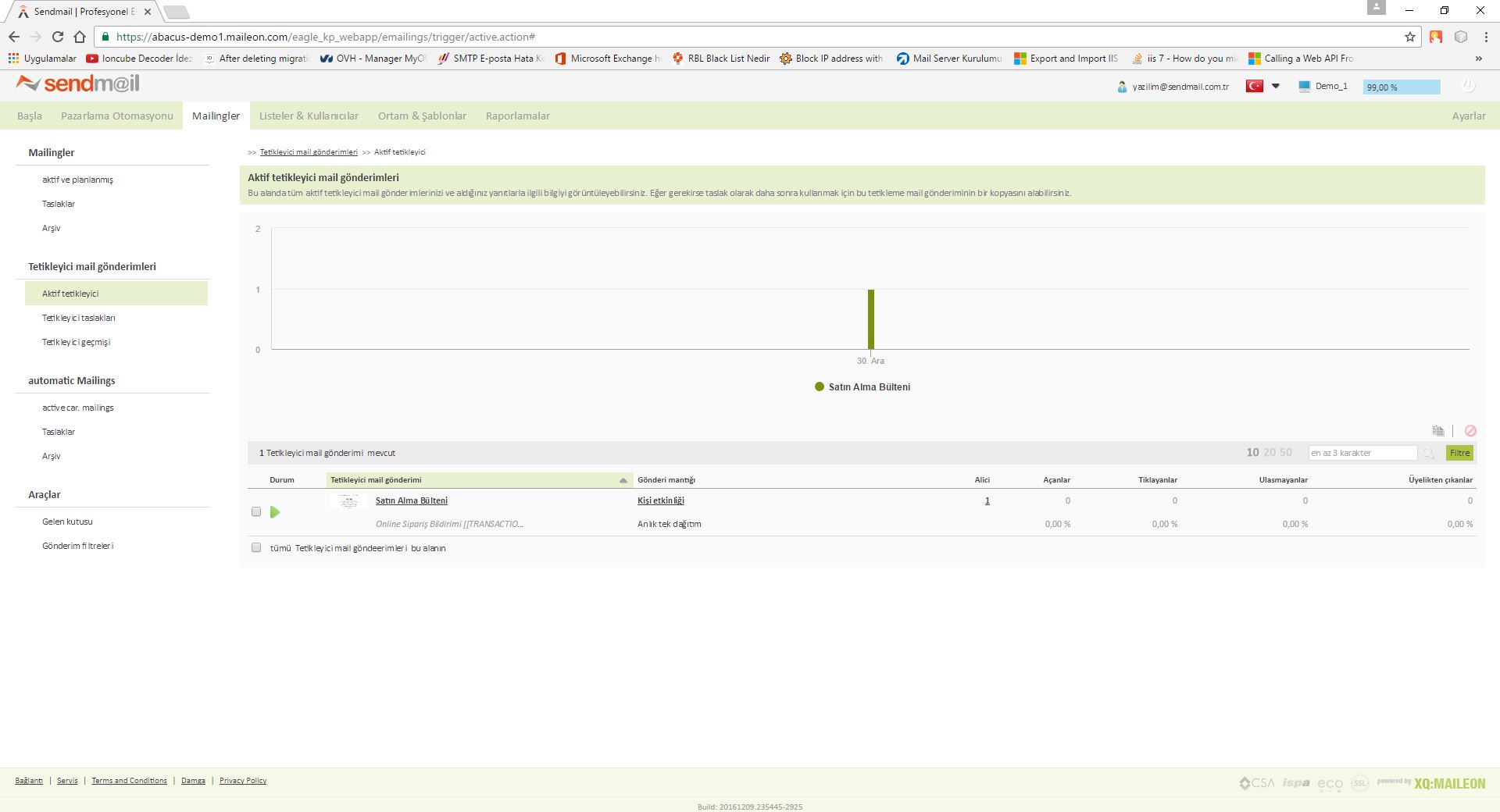
- Adım : Aktif Tetikleyiciler sekmesinde mail gönderimine tıklayarak alıcılara bakın.
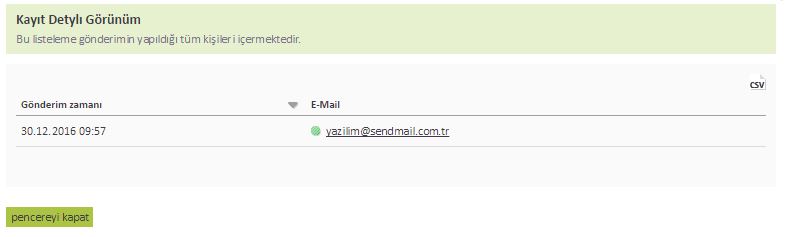
- Adım : Kişi olayları sekmesinde olay verilerine tıklayarak gelen verilere bakın.
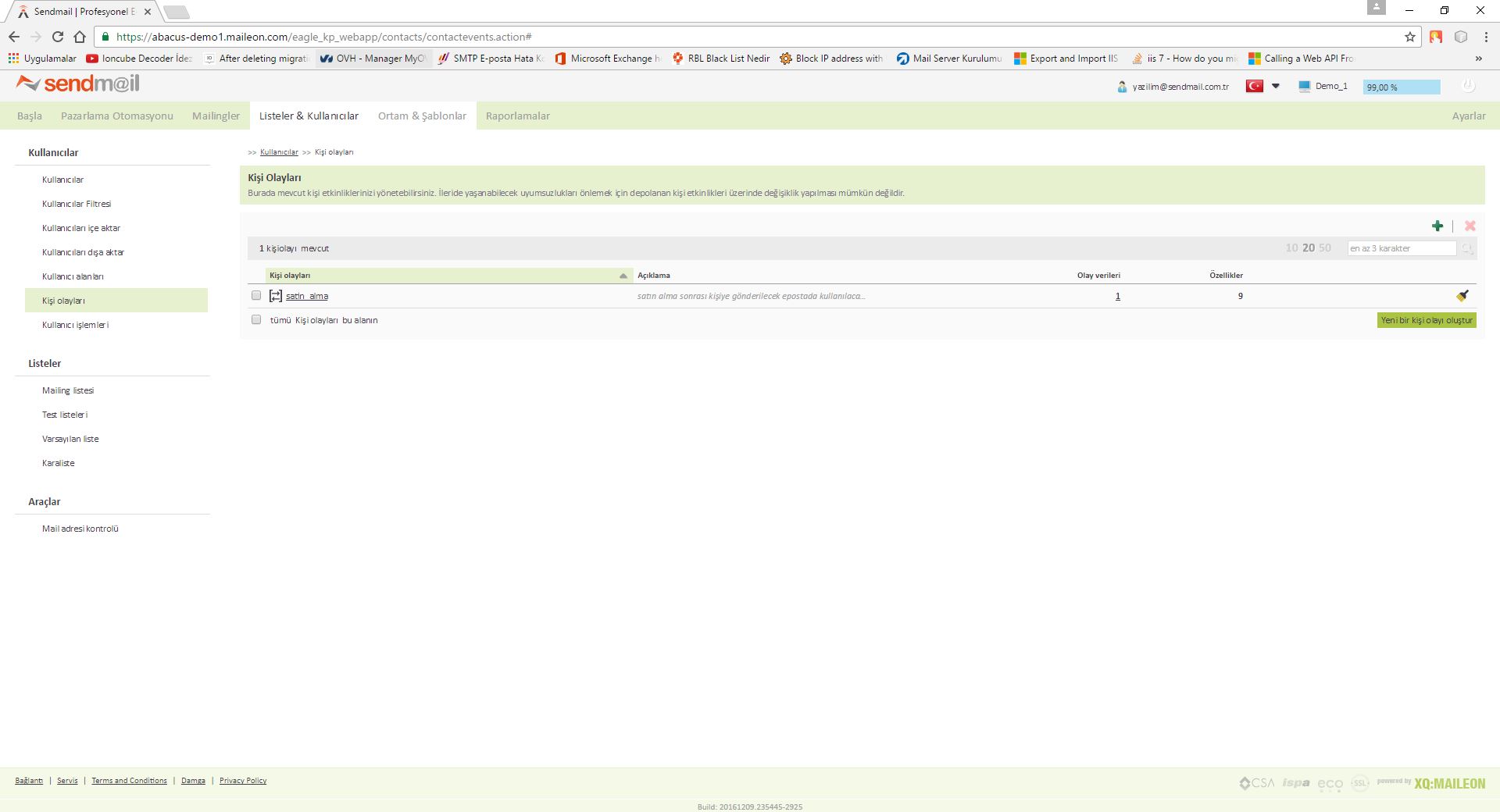
- Adım : Kişi olayı geçmişine bakın.
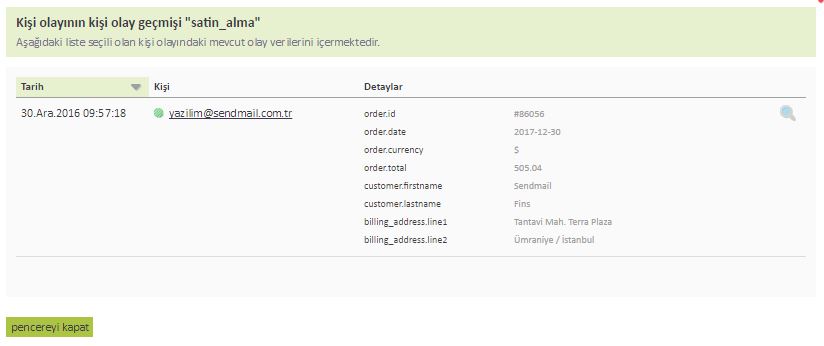
- Adım : Son olarak otomasyon tarafından gönderilen maile bakalım.